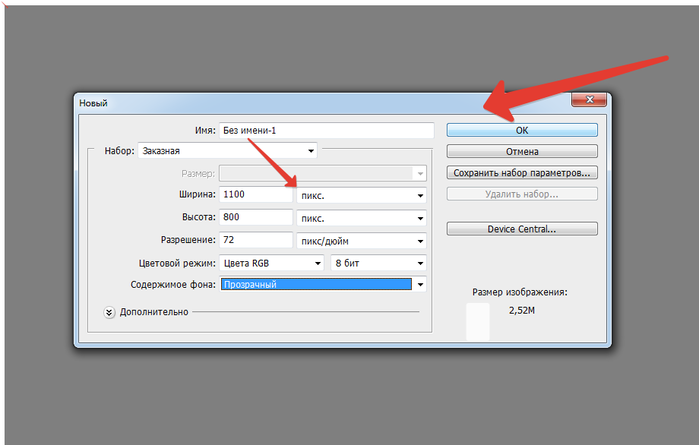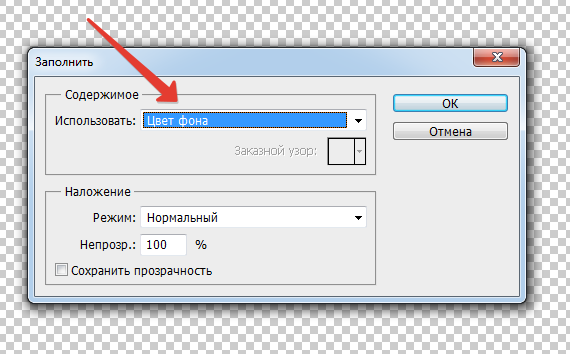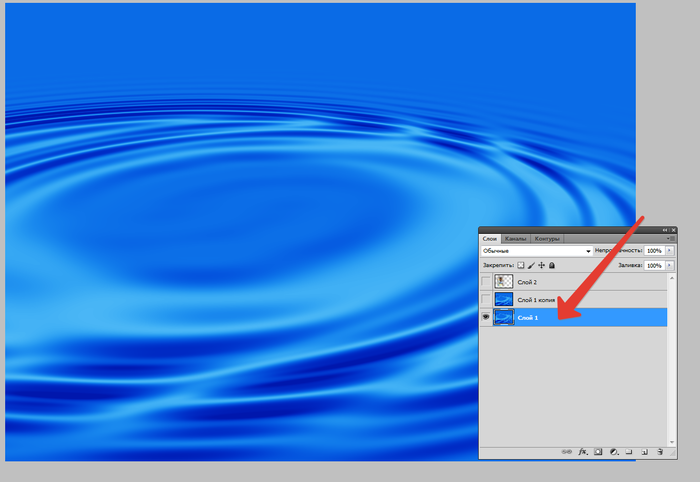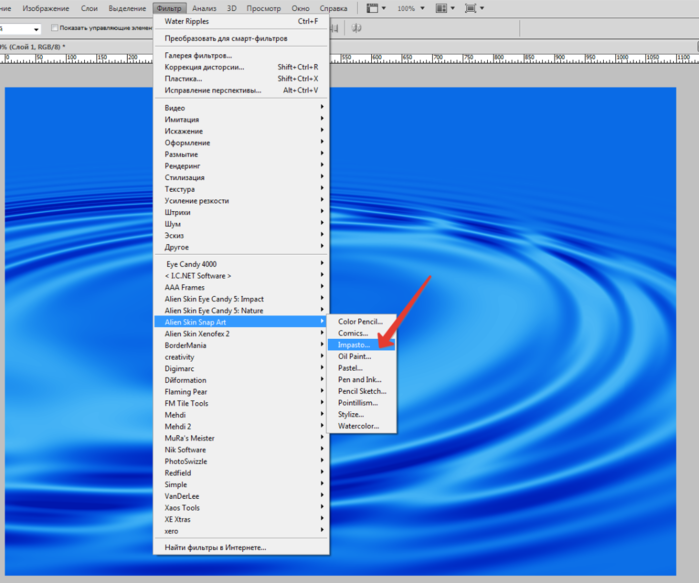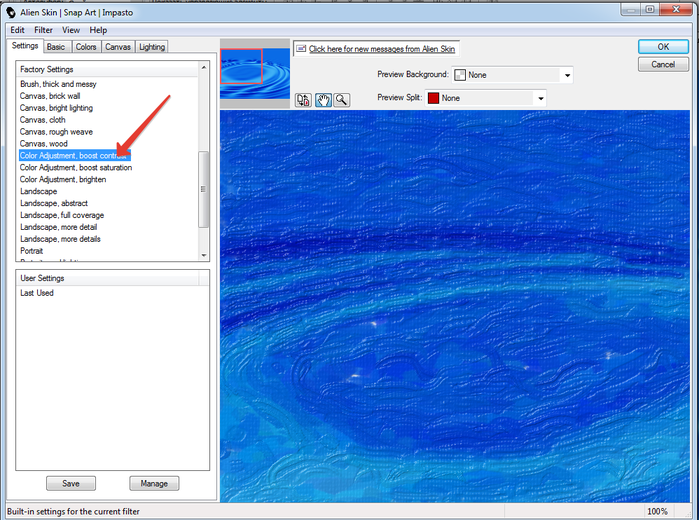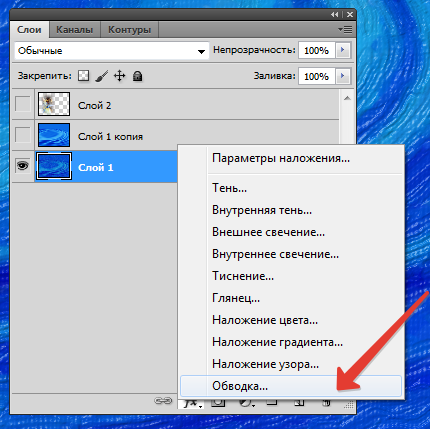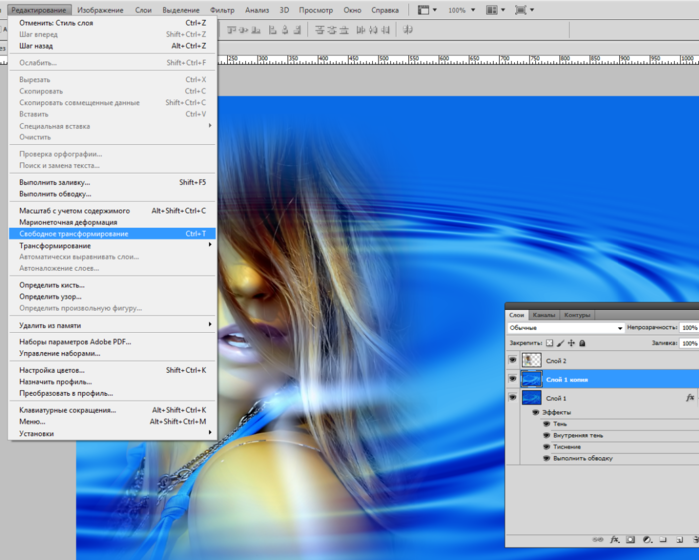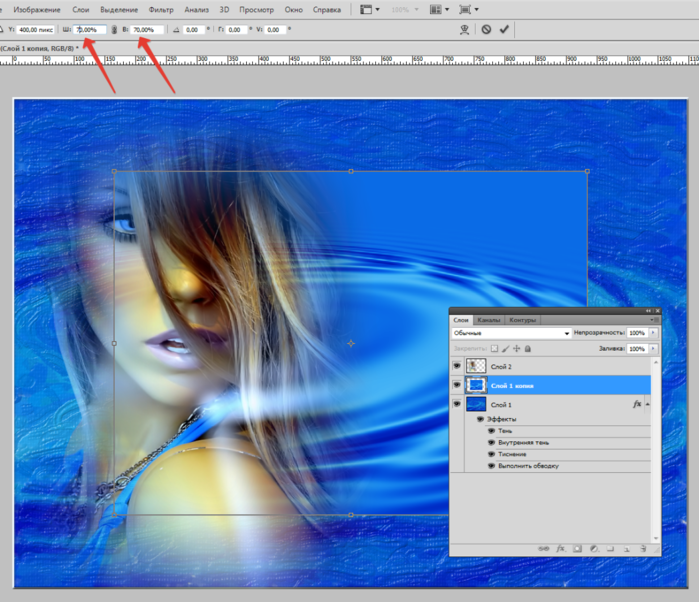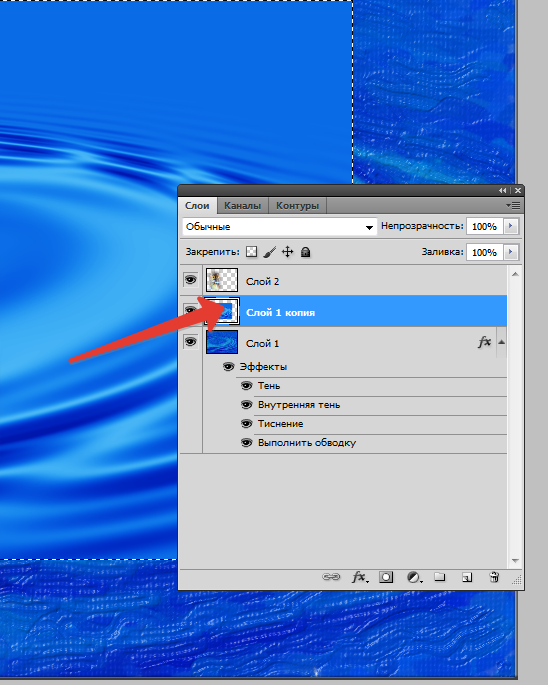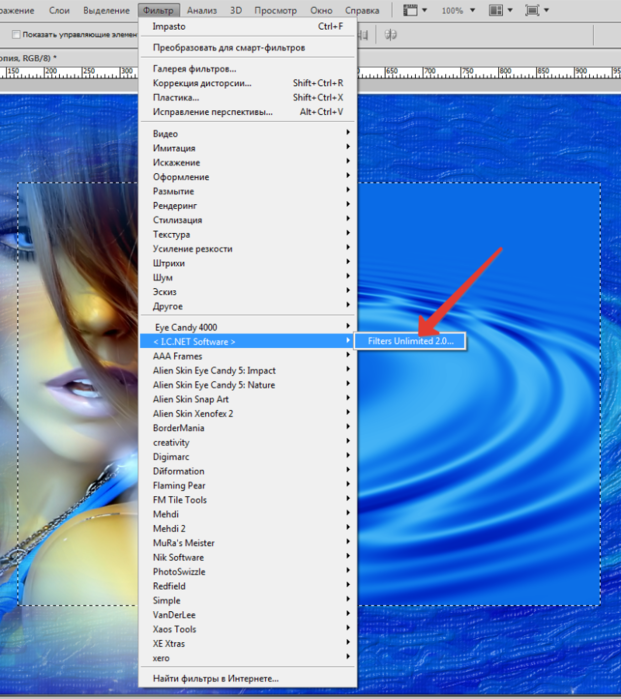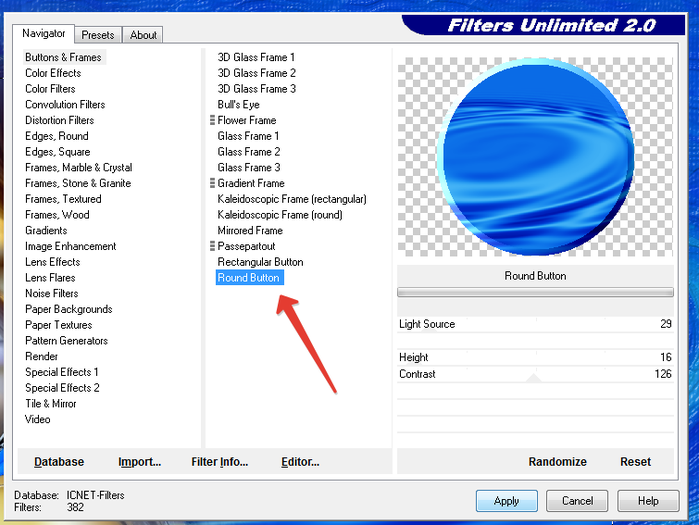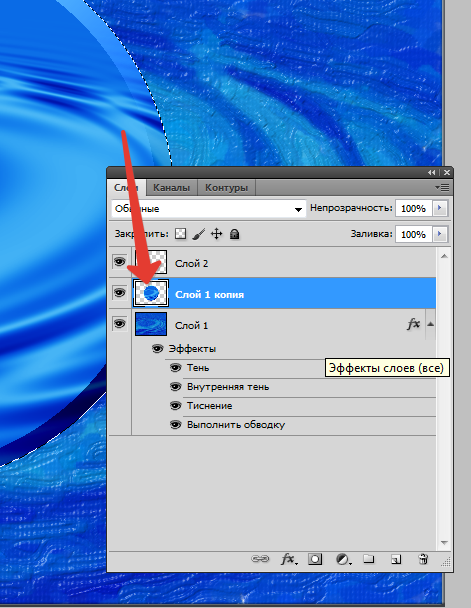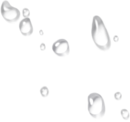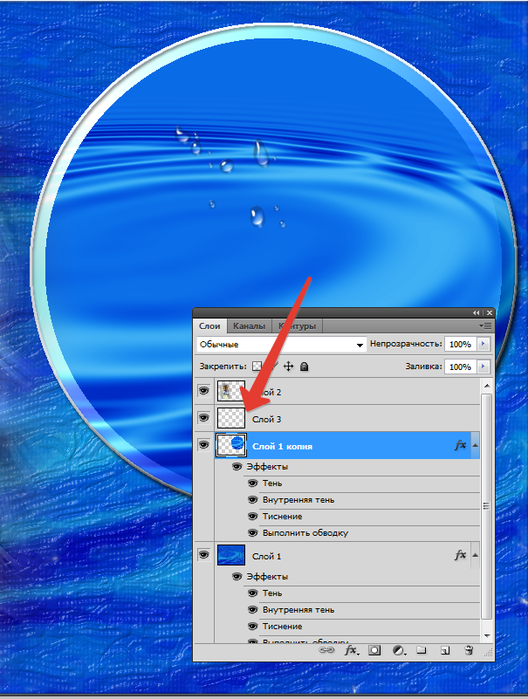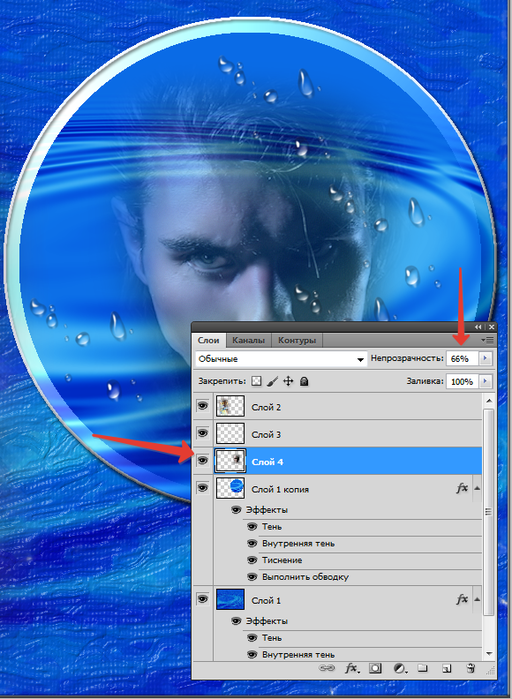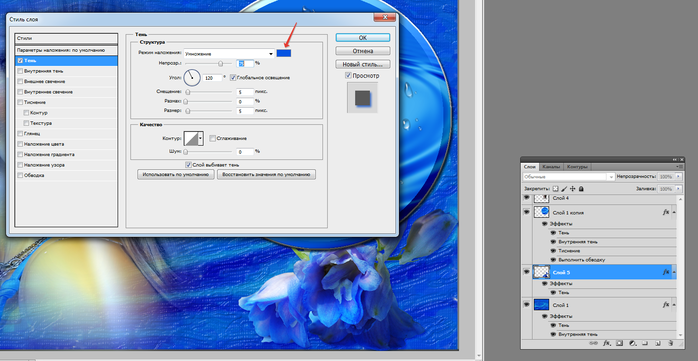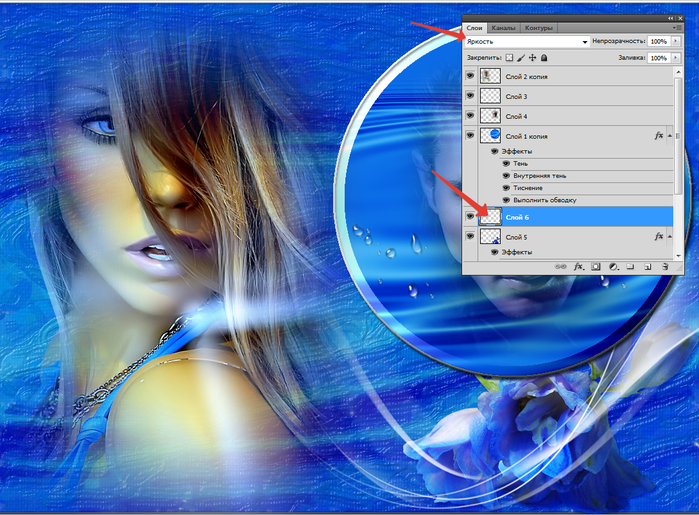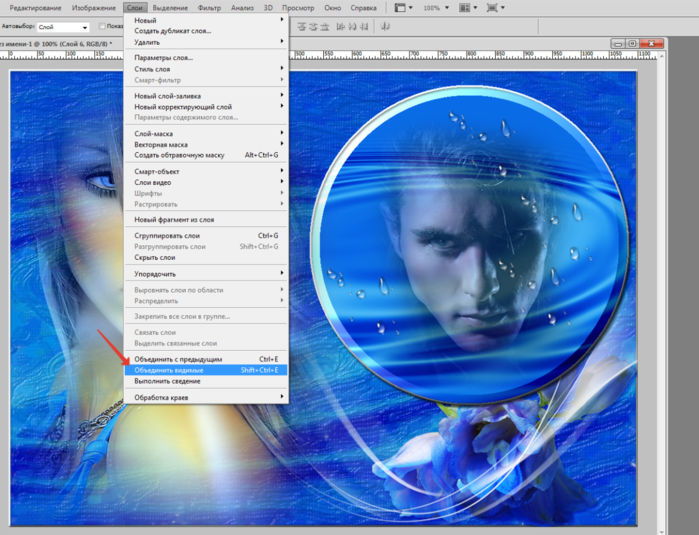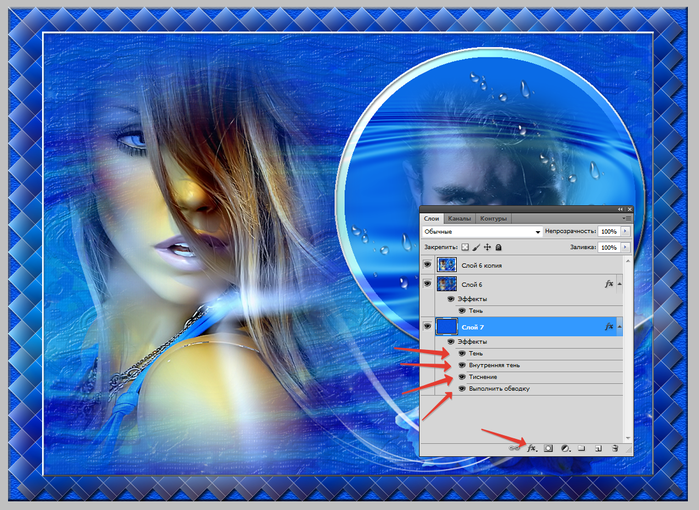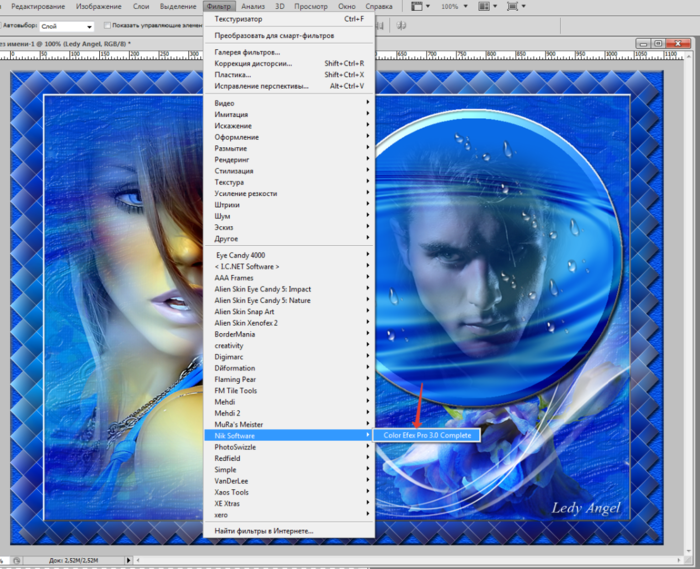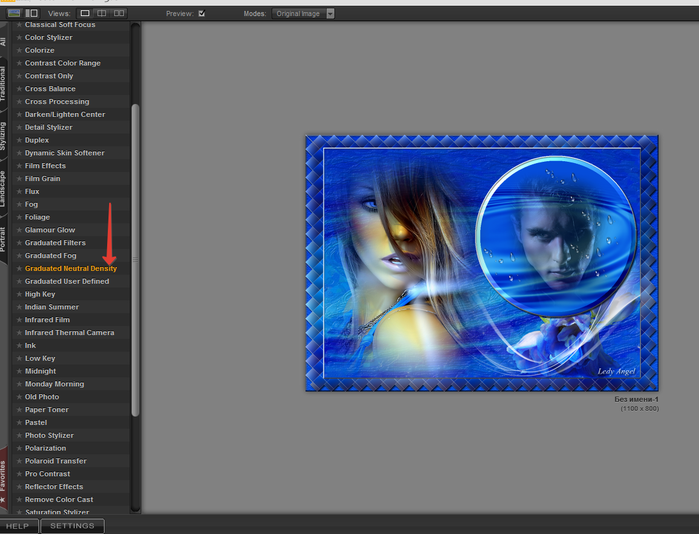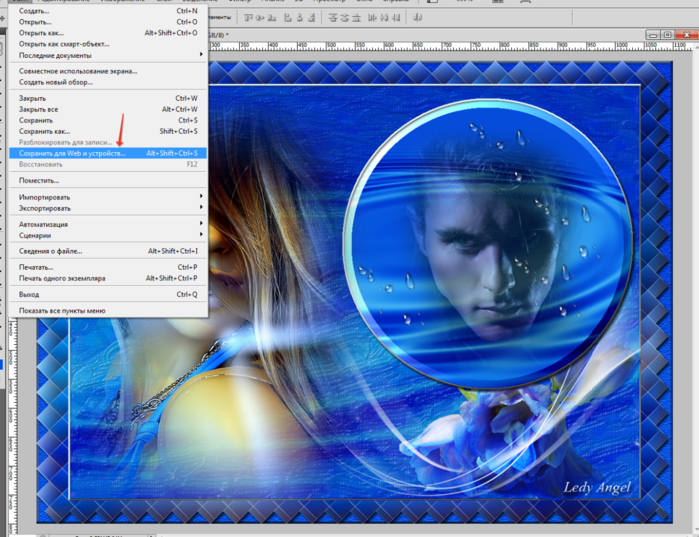-Цитатник
Программа System Ninja - мощный чистильщик компьютера ПАМЯТКА НАЧИНАЮЩИМ БЛОГГЕРАМ ...
Step by Step Wire Jewelry Fall - (2)Step by Step Wire Jewelry Fall 2. 3. 4. 5. 6. 7. 8. 9. 10. 11. 12. 13. 14. 15. 16. 17. 18...
Браслет из журнала "WIRE ARTIST" - (0)Браслет из журнала "WIRE ARTIST" Wire wrap. МК. Идеи. Примеры.&n...
Проволока. Техника wіrе wrарріng - (0)Проволока. Техника wіrе wrарріng Это цитата сообщения Кикайон Оригинальное сообщениеПроволока. Те...
Проволока. Техника wire wrapping. - (0)Проволока. Техника wire wrapping. 2. 3. 4. 5. 6. ...
-Рубрики
- * MAGIC PARTICLES 3D* (10)
- *БИЖУТЕРИЯ* (5)
- браслеты (2)
- серьги (2)
- уроки из проволоки (1)
- * NATURE ILLUSION STUDIO 3.41* (4)
- * ГЛИТТЕРЫ, УРОКИ * (12)
- * ГРАДИЕНТЫ ,УРОКИ * (8)
- * КИСТИ, УРОКИ * (50)
- * МАСКИ, УРОКИ * (57)
- * МОЗИЛЛА * (26)
- * РАДИКАЛ * (2)
- * СКРАП-НАБОРЫ * (8)
- * СЛОИ, УРОКИ * (8)
- * СТИЛИ, УРОКИ * (9)
- * ТЕКСТУРЫ, УРОКИ * (2)
- * УЗОРЫ, УРОКИ * (3)
- * УКРАШАЕМ ЛИЦО В ФОТОШОП * (4)
- * УРОКИ COREL PSP * (53)
- * УРОКИ ФОТОШОП CS5,CS6* (598)
- * УРОКИ ФОТОШОП СС * (11)
- * ФИГУРЫ, УРОКИ * (8)
- * ФОНЫ, УРОКИ * (28)
- * ШРИФТЫ * (16)
- *ADOBE ILLUSTRATOR* (4)
- *ALEO FLASH INTRO BANNER MAKER* (8)
- *ANIMATION MAKER* (4)
- *APOPHYSIS * (37)
- *ARTWAVER,CORNER-A ARTSTUDIO* (12)
- *BLOGGER* (5)
- *BLUFFTITLE* (10)
- *COREL PSP* (139)
- *FLASH* (5)
- *FRACTAL EXPLORER (fe) (44)
- *GIFCAM* (1)
- *GIMP* (157)
- *JASC ANIMATION SHOP* (22)
- *JUX* (5)
- *JWILDFIRE* (3)
- *MANDELBROT,QUICKMAN* (1)
- *MANDELBULB 3D* (1)
- *MP3 TOSWF* (0)
- *PAINT.RU,PAINT (28)
- *PHOTOSCAPE* (5)
- *PORTABLE FLASH EFFECT MAKER PRO V5.01* (2)
- *PROSHOW PRODUCER* (12)
- *SOTHINK SWF EASY,QUIKER* (25)
- *STERLING* (6)
- *SWF TEXT* (7)
- *ULTRA FRACTAL* (32)
- *XAOS* (2)
- *XARA 3D MAKER* (3)
- *XENODREAM* (7)
- *БАННЕРЫ* (3)
- *БРОДИЛКА* (69)
- музыка (2)
- по анимации (4)
- по дневнику (3)
- по картинками,фото,открыткам (3)
- по клипарту (4)
- по кулинарии (1)
- по надписей (1)
- по разделителям (2)
- по рамкам (3)
- по фоном (1)
- по фотошоп (5)
- уроки (3)
- *ВСЕ ПОД РУКОЙ* (7)
- *ГЕНЕРАТОРЫ* (53)
- генератор-анимация (4)
- генераторы,банеры (7)
- генераторы-надписи (35)
- *ДЕКОР,БЛЁСТКИ,ЭФФЕКТЫ,УРОКИ * (5)
- *ДЛЯ ЛИЦА * (2)
- домашняя косметика (2)
- *ДЛЯ ОФОРМЛЕНИЯ ДНЕВНИКА* (21)
- картинки,открытки (9)
- разделители (1)
- *ЖУРНАЛЫ* (36)
- бижутерия (36)
- *КЛИПАРТ* (27)
- иконки png (1)
- клипарт (12)
- клипарт бокалы (1)
- клипарт кулинарный (1)
- клипарт сердечки,любовь (5)
- клипарт цветы (2)
- клипарты природа (2)
- клипарты религия,пасхальные,рождественные (1)
- осень (1)
- *КНОПКИ ПЕРЕХОДЫ* (25)
- новогодние (3)
- *КОЛЛАЖИ,НАБОРЫ ДЛЯ КОЛЛАЖЕЙ* (33)
- *КОМПЬЮТЕР,ИНТЕРНЕТ* (48)
- браузеры (6)
- закладки (1)
- нужные и полезные ссылки (10)
- переводчик (2)
- радио (1)
- уроки (12)
- *КУХНЯ* (0)
- *МОИ ПРОБЫ* (2)
- *МУЗЫКА* (17)
- клипы русские (14)
- шансон (16)
- *НАДПИСИ,ШРИФТЫ, БУКВЫ, ТЕКСТ* (24)
- *ОТКРЫТКИ* (58)
- блестяшки,анимашки (8)
- валентинки, (2)
- зверушки (1)
- комментарий (13)
- маленькие (5)
- музыкальные (1)
- надписи (1)
- пожелания (6)
- поздравления (1)
- природа (2)
- приятного вечера (1)
- с днем рождения (3)
- с добрым утром,приятного дня (2)
- с новым годом (6)
- с пасхой (2)
- с рождевством (3)
- спокойной ночи (1)
- стикеры (1)
- цветы (5)
- *ОФИЦИАЛЬНЫЕ САЙТЫ,БИОГРАФИИ* (4)
- актеров и актрис (1)
- певцов и певиц (1)
- *ПЛАГИНЫ,ФИЛЬТРЫ* (134)
- *ПЛЕЕР* (7)
- *ПЛЕЙКАСТЫ* (0)
- *ПОЛЕЗНЫЕ СОВЕТЫ* (6)
- *ПРОГРАММЫ* (66)
- *РАЗДЕЛИТЕЛИ ТЕКСТА* (14)
- *РАЗНОЕ* (1)
- *РАМОЧКИ* (124)
- для видео (6)
- кулинарные (17)
- с прокруткой (3)
- *РЕЦЕПТЫ ЗДОРОВЬЯ* (6)
- ноги (1)
- от горла (1)
- от кашля (3)
- *РЕЦЕПТЫ КРАСОТЫ* (16)
- для глаз (3)
- для лица (7)
- красота (1)
- красота из аптеки (1)
- кремы (2)
- макияж (2)
- маникюр,ногти... (2)
- маски (4)
- скрабы (1)
- *СКРАП НАБОРЫ* (13)
- *СМАЙЛИКИ* (3)
- *ССЫЛКИ,САЙТЫ* (139)
- для дневника (7)
- для творчества (2)
- кулинарии (1)
- музыка (6)
- открытки,анимация,картинки (28)
- фильмы,кино (4)
- фото,фотоэффекты (45)
- фотошоп (16)
- *СХЕМЫ,ТЕМЫ, УРОКИ * (13)
- *ТВ,ФИЛЬМЫ* (4)
- *ТОЛЬКО МНЕ* (26)
- *УРОКИ,В ФОТОШОПЕ* (764)
- HTLM (14)
- youtube (7)
- анимация,анимашки (49)
- банеры (9)
- бродилки (7)
- видео (10)
- дневника (108)
- календарики (2)
- картинки,открытки (36)
- кликабельные... (3)
- клипарт (4)
- кнопки (12)
- коллажи (165)
- музыка (8)
- музыкальные открытки (13)
- плееры (39)
- плейлист, плейкаст (5)
- под кат (6)
- пост (4)
- прокрутка (4)
- разделители (3)
- рамки (96)
- рисования (1)
- с кодами (2)
- скриншоты (7)
- слайд-шоу (14)
- ссылки (1)
- схемы (9)
- текст,надписи,линейки... (55)
- флеш эпиграф (2)
- флеш,флешка (9)
- фото (6)
- часики (9)
- эпиграф (2)
- Яндекс.ру, яндекс диск (12)
- *ФОТО* (0)
- *ФОТОШОП ОНЛАЙН,ФОТО РЕДАКТОРЫ * (29)
- *ФРАКТАЛЫ,ДЛЯ ФРАКТАЛОВ* (18)
- *ЧАСИКИ, КАЛЕНДАРЬ, ЭПИГРАФ* (24)
- *ЭДИТОР* (149)
-Метки
-Подписка по e-mail
-Поиск по дневнику
-Статистика
Как сделать баннер |
Это цитата сообщения Лариса_Гурьянова [Прочитать целиком + В свой цитатник или сообщество!]

ПАМЯТКА НАЧИНАЮЩИМ БЛОГЕРАМ
Баннер или кликабельную картинку можно сделать тремя способами:
Можно воспользоваться шаблоном

Серия сообщений "банеры":
Часть 1 - ДЕЛАЕМ САМИ БАННЕР
Часть 2 - БАННЕР
...
Часть 7 - БЕЗ ЗАГОЛОВКА
Часть 8 - СТАНДАРТНЫЕ РАЗМЕРЫ БАННЕРОВ
Часть 9 - Как сделать баннер
Метки: уроки от лариса гурьянова делаем банер |
Как во флеш-плеере поменять музыку... |
Это цитата сообщения Лариса_Гурьянова [Прочитать целиком + В свой цитатник или сообщество!]
Как во флеш-плеере поменять музыку...
Cегодня ![]() Ольга_Кулакова попросила рассказать, как в готовом флеш-плеере поменять музыку.
Ольга_Кулакова попросила рассказать, как в готовом флеш-плеере поменять музыку.
Для тех, кто этого не знает - этот пост.
Рассмотрим на конкретном примере. Вот, у нас есть такой чудесный флеш-плеер, сделанный MIF
Код этого плеера такой:
Серия сообщений "плееры":
Часть 1 - СОБИРАЕМ АУДИО ПЛЕЕР
Часть 2 - АУДИОПЛЕЕРА-КНОПОЧКИ
...
Часть 37 - ДЕЛАЕМ ПЛЕЕР НА САЙТЕ GROOVESHARK.COM
Часть 38 - ДЕЛАЕМ ПЛЕЕР ИЗ ЛЮБОЙ КАРТИНКИ
Часть 39 - Как во флеш-плеере поменять музыку...
Метки: уроки от лариса гурьянова плеер меняем музыку |
Как установить глобус-информер на свою страничку |
Это цитата сообщения Лариса_Гурьянова [Прочитать целиком + В свой цитатник или сообщество!]

Заходим на сайт http://www.revolvermaps.com/ , чтобы получить такой информер
Или такой


Я выбрала СТАНДАРТНЫЙ вариант



И получаем такой глобус-информер
Если вы захотите его вставить в эпиграф, т.е. чтобы он всегда был сверху всех постов, то делаем так:

для вас Лариса Гурьянова
Серия сообщений "* Информеры":
Часть 1 - Страны, которые посещают мой дневник
Часть 2 - Флаги мира
...
Часть 6 - Справка по слепому десятипальцевому набору
Часть 7 - Информеры курсов валют и драгоценных металлов, календарь-информер
Часть 8 - Как установить глобус-информер на свою страничку
Метки: уроки от лариса гурьянова вставляем глобус |
ОТВЕТ ОППОНЕНТУ...)) |
Это цитата сообщения Лариса_Гурьянова [Прочитать целиком + В свой цитатник или сообщество!]
| Простая рамка для записи |
Вот вам еще немного бордюрных фонов:
Метки: уроки от лариса гурьянова делаем рамку |
УЧИМСЯ ДЕЛАТЬ РАМКУ В ДВА СЛОЯ |
Это цитата сообщения Лариса_Гурьянова [Прочитать целиком + В свой цитатник или сообщество!]
Хотите научиться делать вот такую простую рамку? Тогда скопируйте из окошка под рамкой формулу рамки и вставьте свои значения.
|
Формула состоит из тегов.
Рассмотрим, что обозначают основные теги.
Читать далее
Как сделать 3-х слойную рамку смотрим ЗДЕСЬ.
Серия сообщений "Делаем рамки":
Часть 1 - ГРАФИЧЕСКИЙ РЕДАКТОР - AMS Photo Framer
Часть 2 - Золотая рамочка с фильтром Factory C в ФОТОШОПЕ
...
Часть 5 - Рамка в ОДИН слой
Часть 6 - Делаем разрезную рамку в ФШ
Часть 7 - УЧИМСЯ ДЕЛАТЬ РАМКУ В ДВА СЛОЯ
Часть 8 - ДЕЛАЕМ РАМКУ В ЧЕТЫРЕ СЛОЯ
Часть 9 - ОТВЕТ ОППОНЕНТУ...))
...
Часть 45 - Коды для Мейла и ЛиРу
Часть 46 - Как сделать разрезную рамку в ФШ
Часть 47 - Делаем разрезную рамку в ФШ
Метки: уроки от лариса гурьянова делаем рамку |
Понравилось: 1 пользователю
Что такое виртуальная память и как ее пополнить? |
Это цитата сообщения Лариса_Гурьянова [Прочитать целиком + В свой цитатник или сообщество!]

ПАМЯТКА НАЧИНАЮЩИМ БЛОГГЕРАМ
 В каждом компьютере есть оперативная и физическая память. Оперативную память (RAM – память с произвольным доступом) используют программы для своих целей, как временную.В ней хранятся команды, адреса и прочее, нужное для правильной работы. Чем такой памяти больше, тем лучше работоспособность компьютера. Физическая память (жесткий диск) – это память для хранения данных (фильмы, музыка, программы…).Иногда компьютеру не хватает оперативной памяти для правильной работы, и он обращается к виртуальной памяти.Виртуальная память – это память на жестком диске, выделанная операционной системой. Другими словами – с помощью физической памяти дополняется оперативная. Что же делать, если появилась нужда в пополнении виртуальной памяти?Заходим в свойства «Моего компьютера». Щелкнув правой кнопкой мыши на значке «Мой компьютер» и выбрав соответствующий пункт.
В каждом компьютере есть оперативная и физическая память. Оперативную память (RAM – память с произвольным доступом) используют программы для своих целей, как временную.В ней хранятся команды, адреса и прочее, нужное для правильной работы. Чем такой памяти больше, тем лучше работоспособность компьютера. Физическая память (жесткий диск) – это память для хранения данных (фильмы, музыка, программы…).Иногда компьютеру не хватает оперативной памяти для правильной работы, и он обращается к виртуальной памяти.Виртуальная память – это память на жестком диске, выделанная операционной системой. Другими словами – с помощью физической памяти дополняется оперативная. Что же делать, если появилась нужда в пополнении виртуальной памяти?Заходим в свойства «Моего компьютера». Щелкнув правой кнопкой мыши на значке «Мой компьютер» и выбрав соответствующий пункт.
Серия сообщений "*КОМПЬЮТЕР,ИНТЕРНЕТ*":
Часть 1 - ВСЕ НУЖНЫ БРАУЗЕРЫ ИНТЕРНЕТА В ОДНОМ МЕСТЕ!
Часть 2 - Я ПОМЕНЯЛА БРАУЗЕР - НА САМЫЙ БЫСТРЫЙ...)))
...
Часть 43 - КАК ЛЕГКО И БЕСПЛАТНО СКАЧИВАТЬ ФАЙЛЫ С TURBOBIT.NET
Часть 44 - БЛОКИРОВКА РЕКЛАМЫ
Часть 45 - Что такое виртуальная память и как ее пополнить?
|
Метки: уроки от лариса гурьянова компьютер |
ДЕЛАЕМ ПЛЕЕР ИЗ ЛЮБОЙ КАРТИНКИ |
Это цитата сообщения Лариса_Гурьянова [Прочитать целиком + В свой цитатник или сообщество!]
Серия сообщений "плееры":
Часть 1 - СОБИРАЕМ АУДИО ПЛЕЕР
Часть 2 - АУДИОПЛЕЕРА-КНОПОЧКИ
...
Часть 36 - УЧИМСЯ ДЕЛАТЬ ПЛЕЕР С МНОЖЕСТВОМ ПЕСЕН
Часть 37 - ДЕЛАЕМ ПЛЕЕР НА САЙТЕ GROOVESHARK.COM
Часть 38 - ДЕЛАЕМ ПЛЕЕР ИЗ ЛЮБОЙ КАРТИНКИ
Часть 39 - Как во флеш-плеере поменять музыку...
Метки: уроки от лариса гурьянова делаем плеер |
УРОК ПО РАБОТЕ С ФИЛЬТРОМ ШУМ.. |
Это цитата сообщения almiria_kh [Прочитать целиком + В свой цитатник или сообщество!]
Метки: уроки almiria kh фильтр пишем слово |
ВЫРЕЗАНИЕ ОБЪЕКТА С ПОМОЩЬЮ ФИЛЬТРА В PHOTOSHOP. УРОК ОТ MISSKCU |
Это цитата сообщения MissKcu [Прочитать целиком + В свой цитатник или сообщество!]
Серия сообщений "клипарт ":
Часть 1 - КАК РАЗДЕЛИТЬ КЛИПАРТ
Часть 2 - КЛИПАРТ "БУМАГА" С УРОКОМ - "КАК РАЗДЕЛИТЬ КЛИПАРТ"
Часть 3 - КАК СДЕЛАТЬ КАЧЕСТВЕННЫЙ КЛИПАРТ
Часть 4 - ВЫРЕЗАНИЕ ОБЪЕКТА С ПОМОЩЬЮ ФИЛЬТРА В PHOTOSHOP. УРОК ОТ MISSKCU
Метки: уроки от misskcu |
КАК НА ФОТО СДЕЛАТЬ ВОДЯНОЙ ЗНАК БЕЗ ФШ? |
Это цитата сообщения Лариса_Гурьянова [Прочитать целиком + В свой цитатник или сообщество!]
Как на фото сделать водяной знак без ФШ?
Не умеете работать с фотошоп? А водяной знак на свои фотки поставить хочется..))
Тогда вам СЮДА.
Метки: уроки от лариса гурьянова водяной знак |
СДЕЛАТЬ БЕСШОВНЫЕ ФОНЫ? ЛЕГКО... |
Это цитата сообщения Лариса_Гурьянова [Прочитать целиком + В свой цитатник или сообщество!]

ПАМЯТКА НАЧИНАЮЩИМ БЛОГЕРАМ.
Узнала от **N@dezhda** о замечательной программе 20/20 v2.2, с помощью которой за три секунды можно сделать бесшовный фон из любой картинки!!! Особенно пригодится тем, кто делает рамочки и не работает в Фотошоп.
Вот, что сделала я:
 |
 |
Серия сообщений "* Работа программ":
Часть 1 - ЧТО ТАКОЕ СКАЙП И КАК ИМ ПОЛЬЗОВАТЬСЯ...
Часть 2 - Как резать/редактировать видео-файл в WINDOWS MOVIE MAKER.
...
Часть 41 - Программа Punto Switcher
Часть 42 - Скачать новый WinRAR
Часть 43 - Сделать бесшовные фоны? Легко...
Серия сообщений "* Делаем бесшовный фон":
Часть 1 - Как сделать бесшовный фон в ФШ
Часть 2 - Как сделать красивый (бесшовный) фон в ФШ
Часть 3 - Делаем бесшовный фон в ФШ с фильтром Richard Reserman - Tiler..
Часть 4 - Генератор бесшовных фонов
Часть 5 - Сделать бесшовные фоны? Легко...
Серия сообщений "* ФОНЫ, УРОКИ *":
Часть 1 - ФОНЫ ОЧЕНЬ КРАСИВЫЕ.
Часть 2 - ФОНЫ АНИМИРОВАННЫЕ СЕРДЕЧКИ
...
Часть 26 - БЕСШОВНЫЕ ФОНЫ ДЛЯ ДИЗАЙНА
Часть 27 - ДЕЛАЕМ ФОН ДЛЯ КОЛЛАЖА
Часть 28 - СДЕЛАТЬ БЕСШОВНЫЕ ФОНЫ? ЛЕГКО...
Метки: уроки от лариса гурьянова бесшовный фон |
ВОПРОСЫ И ОТВЕТЫ |
Это цитата сообщения Лариса_Гурьянова [Прочитать целиком + В свой цитатник или сообщество!]

Дорогие друзья и читатели моего дневника!
Здесь, в комментариях, вы можете задать мне любой интересующий вас вопрос.
Я максимально быстро постараюсь на него ответить, конечно, в пределах моей компетенции..))
Серия сообщений "*ВСЕ ПОД РУКОЙ*":
Часть 1 - КАК В ПРИЛОЖЕНИЕ "ВСЕГДА ПОД РУКОЙ"УСТАНОВИТЬ КНОПКИ ИЛИ БАННЕРЫ.
Часть 2 - Я ТАК УЧИЛАСЬ ФОТОШОП(У)
...
Часть 4 - УРОК ФШ 3 ВАРИАНТА РАБОТА С МАСКАМИ ( I ЧАСТЬ)
Часть 5 - Без заголовка
Часть 6 - ВОПРОСЫ И ОТВЕТЫ
Часть 7 - Как спрятать текст под кат? Для новичков на Лиру.
|
|
ДЕЛАЕМ ФЛЕШ-ПЛЕЕР В SOTHINK SWF QUICKER |
Это цитата сообщения Лариса_Гурьянова [Прочитать целиком + В свой цитатник или сообщество!]
Делаем флеш-плеер
в Sothink SWF Quicker.
Вот, наконец, давно обещанный урок по Мейловским плеерам. Многие их умеют делать в ФШ. Теперь будем превращать их во флеш-плееры.
Вот в такие, например:
Сразу оговорюсь, я в этой программе работаю недавно, так что "знатоки" проходят мимо. Урок - для новичков в этой проге, таких, как я сама...))
Серия сообщений "*SOTHINK SWF EASY,QUIKER*":
Часть 1 - ПРОГРАММА АНИМАЦИИ SOTHINK SWF EASY 6.3 BUILD 630 PORTABLE
Часть 2 - УРОК SOTHINK SWF EASY (ЭФФЕКТЫ СО ЗВЕЗДАМИ)
...
Часть 23 - ДЕЛАЕМ ПЛЕЕР В SOTHINK SWF
Часть 24 - УРОКИ SOTHINK SWF EASY ОТ АЛЕКСАНДРА ДОРОШЕВА
Часть 25 - ДЕЛАЕМ ФЛЕШ-ПЛЕЕР В SOTHINK SWF QUICKER
|
Метки: уроки от лариса гурьянова флеш-плеер |
Понравилось: 1 пользователю
ФОТОШОП - РАБОТА С МАСКОЙ |
Это цитата сообщения ВЕТЕР__ПЕРЕМЕН [Прочитать целиком + В свой цитатник или сообщество!]
Маска – один из основных и самых важных приемов в Adobe Photoshop. Прием использования маски в фотошопе называется «маскирование». Этот прием используют тогда, когда нужно отделить сложный объект от фона.
Конечно можно воспользоваться «волшебной палочкой», или инструментом «лассо» для того, чтобы выделить объект на фотографии… Можно создать новый документ с прозрачным фоном, и вклеив в него нужное изображение, постепенно удалить фон с помощью инструмента «ластик». Но все это потребует от Вас гораздо большего количества сил и времени, нежели простое маскирование. Далее здесь
|
TEOREX INPAINT 3.1 PORTABLE - ПРОГРАММА ДЛЯ РЕСТАВРАЦИИ ФОТО |
Это цитата сообщения Лариса_Гурьянова [Прочитать целиком + В свой цитатник или сообщество!]

Программа предназначена для удаления нежелательных объектов с цифровых фотографий(водяных знаков, рекламы, пыли, пятен,царапин). Teorex Inpaint пригодится и для востановления старых фотографий. Для удаления объекта необходимо, закрасить удаляемый объект и запустить режим Inpaint, программа реконструирует фоновую поверхность.
Основные функции:
Восстановление старых фотографий
Удаление водяных знаков
Удаление нежелательных объектов
Цифровая ретушь лица
Удаление временной марки
Легкая и очень удобная в использовании
Год выпуска: 2012
Версия: 3.1
Операционная система: Windows XP/Vista/7
Язык: русский
Размер файла: 5 Mb
Скачать * letitbit.net
Скачать * Turbobit.net
Скачать * Depositfiles.com
Метки: уроки от лариса гурьянова |
ЭФФЕКТЫ ИЗОБРАЖЕНИЯ В JAS |
Это цитата сообщения Mademoiselle_Viv [Прочитать целиком + В свой цитатник или сообщество!]

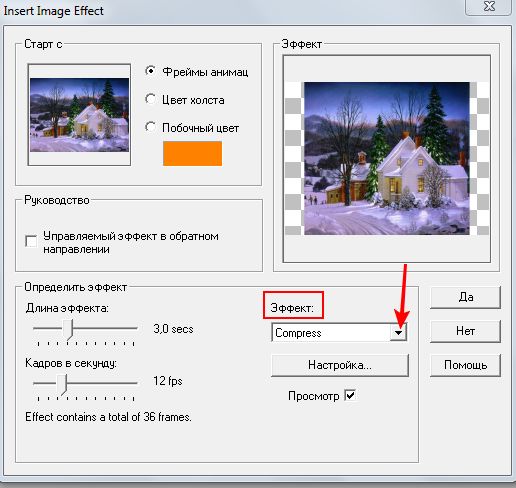

Серия сообщений "*JASC ANIMATION SHOP*":
Часть 1 - УДАЛЯЕМ ФОН С АНИМАШКИ В JAS.
Часть 2 - УРОК РАБОТАЕМ С ПРОГРАММОЙ JACS ANIMATIONS SCHOP
...
Часть 20 - МЕНЯЕМ ЦВЕТ В КАРТИНКЕ.УРОК В JASC ANIMATION SHOP
Часть 21 - УРОК. ДЕЛАЕМ КОЛЛАЖ НАПРАВЛЕНИЕ. КОРЕЛ + JASC ANIMATION SHOP
Часть 22 - ЭФФЕКТЫ ИЗОБРАЖЕНИЯ В JAS
|
Метки: уроки от mademoiselle_viv |
Понравилось: 1 пользователю
SQIRLZ WATER REFLECTIONS 2.0 RUS (ПРОГА ДЛЯ АНИМАЦИИ) |
Это цитата сообщения DiZa-74 [Прочитать целиком + В свой цитатник или сообщество!]
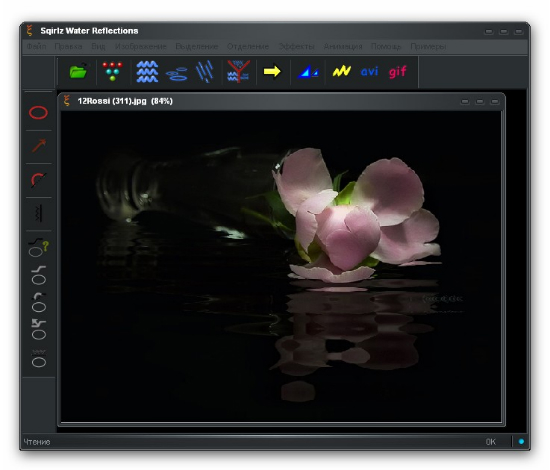
Вы никак не можете справиться с Фотошопом? У Вас нет времени разбираться с огромным количеством функций больших фото-редакторов? Но хочется сделать что-то оригинальное?

Тогда эта программа для Вас!
Вы можете оживить любое изображение - вдохнуть в него кусочек своей души. Заставьте реку течь, создайте живые волны у побережья, покажите жизнь водопада!!! Пустите освежающий дождик или завалите картинку снегом, если хотите почуствовать прохладу в жаркий летний день!
Программа удобна, а эффекты, которые полностью могут быть настроены Вами, выглядят очень реалистично.
Результат можно сохранить как SWF, AVI, BMP или JPEG файл.
|
Понравилось: 1 пользователю
SOTHINK LOGO MAKER PRO 4.4.4595 FINAL PORTABLE RUS |
Это цитата сообщения Лариса_Гурьянова [Прочитать целиком + В свой цитатник или сообщество!]
Программа предлагает встроенные шаблоны, цветовые схемы и различные стили для логотипа, которые точно понравятся вам и сделают ваш логотип уникальным. Мощные возможности редактора помогают сделать процесс создания логотипа легким и приятным.

СКАЧАТЬ ПРОГРАММУ
Метки: уроки от лариса гурьянова |
УРОК ДЛЯ ФОТОШОП№10(СРЕДНЯЯ СТЕПЕНЬ СЛОЖНОСТИ))+КОД |
Это цитата сообщения LEDY_ANGEL [Прочитать целиком + В свой цитатник или сообщество!]
УРОК 10.
Или как я делаю это!
МОИ МИЛЫЕ ЧИТАТЕЛИ.ПО ВАШЕЙ ПРОСЬБЕ ПИШУ УРОК К КОЛЛАЖУ С ЦВЕТАМИ.ОСНОВА В ТАКИХ КОЛЛАЖАХ РАМОЧКИ ПЕРЕВЕДЕННЫЕ В СТЕКЛО.СРЕДНЯЯ СТЕПЕНЬ СЛОЖНОСТИ.
ФИЛЬТРЫ:EYE_CaNDY_6
Mura'sMeister
МАТЕРИАЛ.
48.

49.

50.

51.

52.

53.

54.

55.

56.

57.

58.

59.

60.

61.

62.

63.

64.

65.

66.

67.

68.

НУ ВОТ И ВСЕ.ЧТО НЕПОНЯТНО-СПРАШИВАЙТЕ.
ВАША Ledy Angel
а это то что получилось
Метки: уроки от ledy_angel |
ДЕЛАЕМ КОЛЛАЖ.УРОК ФОТОШОП. |
Это цитата сообщения LEDY_ANGEL [Прочитать целиком + В свой цитатник или сообщество!]
МОЙ АВТОРСКИЙ КОЛЛАЖ С УРОКОМ |
Пятница, 25 Апреля 2014 г. 17:01 редактировать + в цитатник
МОЙ АВТОРСКИЙ КОЛЛАЖ С УРОКОМ ВЫПОЛНЕННЫЙ В ФОТОШОП.
УРОК СЛОЖНЫЙ С ПРИМЕНЕНИЕМ МНОЖЕСТВА ФИЛЬТРОВ.
Просьба не судить строго.это мой первый урок.старалась подробно все объяснить.если что-то написано непонятно спрашивайте.удачи Вам в творчестве!
ЦВЕТА.ОСНОВНОЙ-e6f2ff ФОН-0453e2
ФИЛЬТРЫ СКАЧАТЬ .Alien-Skin-Snap-Art
ФАЙЛ.СОЗДАТЬ.
И МЫШКОЙ ПЕРЕТАЩИТЬ НА НАШ ПУСТОЙ СЛОЙ.ОПРЕДЕЛЯЕМ ЦВЕТА.ОСНОВНОЙ e6f2ff ФОН 0453e2.
3.ГЛАЗИК У КЛИПАРТА ЗАКРЫВАЕМ И ПЕРЕХОДИМ НА НИЖНИЙ ПУСТОЙ СЛОЙ.
РЕДАКТИРОВАНИЕ.ЗАЛИВКА.ЦВЕТОМ ФОНА.
4.ПРИМЕНИМ ФИЛЬТР ПО УМОЛЧАНИЮ.
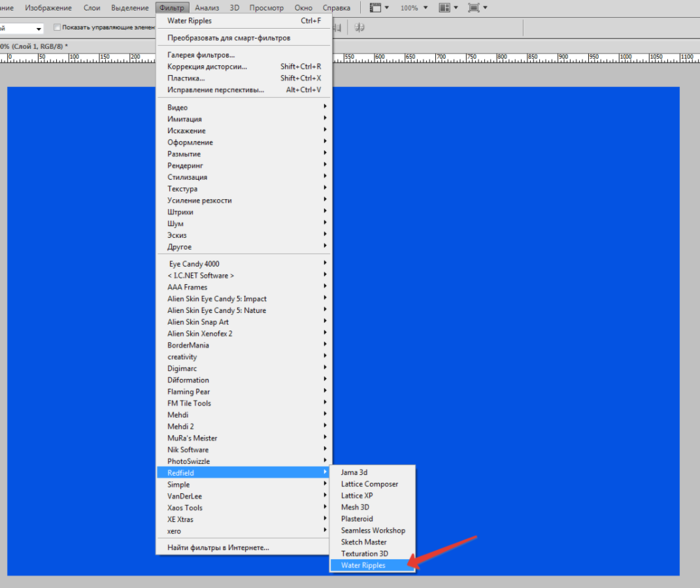
5.СОЗДАДИМ ДУБЛИКАТ СЛОЯ.НА КОПИИ ГЛАЗИК ЗАКРЫВАЕМ И ОПУСКАЕМСЯ НА НИЖНИЙ ФОНОВЫЙ СЛОЙ.
6.ПРИМЕНИМ ФИЛЬТР ПО УМОЛЧАНИЮ.
ДОБАВИМ СТИЛЬ СЛОЯ.
включаем глазик у девушки.ПЕРЕХОДИМ НА КОПИЮ ФОНОВОГО СЛОЯ.ВКЛЮЧАЕМ ГЛАЗИК.
далее стоя на этом же слое зажимаем клавишу Ctrl и щелкаем по миниатюре слоя.видите побежали муравьи и выделился квадрат.
идем в ВЫДЕЛЕНИЕ.ИНВЕРСИЯ И НАЖИМАЕМ DELETE.ВЫДЕЛЕНИЕ СНИМАЕМ.ЗАЖИМАЕМ КЛАВИШУ CTRLи щелкаем по миниатюре слоя.
добавляем стиль слоя по умолчанию.тень.внутренняя тень.обводка внутри 3piх. основным цветом и тиснение.
выделение снимаем и круг мышкой перетаскиваем в правый верхний угол.см.на коллаж.
стоя на этом слое откроем клипарт КАПЕЛЬКИ
и мышкой перетянем на круг.
далее идем в фильтр.
капельки нужно красиво расположить в круге.
ОТКРЫВАЕМ КЛИПАРТ МУЖЧИНЫ И РАСПОЛАГАЕМ ПОД СЛОЕМ С КАПЕЛЬКАМИ.СТАВИМ ПРОЗРАЧНОСТЬ 77.
ОТКРОЕМ КЛИПАРТ ЦВЕТЫ.
РЕДАКТИРОВАНИЕ.ТРАНСФОРМИРОВАНИЕ.МАСШТАБИРОВАНИЕ.УМЕНЬШАЕМ И СТАВИМ ПОД СЛОЙ С КРУГОМ.ДОБАВЛЯЕМ СТИЛЬ СЛОЯ ТЕНЬ
ИДЕМ НА САМЫЙ ВЕРХНИЙ СЛОЙ С ДЕВУШКОЙ.ФИЛЬТР РЕЗКОСТЬ.УМНАЯ РЕЗКОСТЬ ПО УМОЛЧАНИЮ.
ОТКРОЕМ КЛИПАРТ С ВУАЛЬЮ.РЕДАКТИРОВАНИЕ.ТРАНСФОРМИРОВАНИЕ.ОТРАЗИТЬ ПО ГОРИЗОНТАЛИ.
ПЕРЕНЕСЕМ ПОД СЛОЙ С КРУГОМ.РЕДАКТИРОВАНИЕ ТРАНСФОРМИРОВАНИЕ.МАСШТАБИРОВАНИЕ.УМЕНЬШИМ И РАСПОЛОЖИМ КАК НА КОЛЛАЖЕ.СТИЛЬ СЛОЯ ЯРКОСТЬ.
СЛОИ.ОБЪЕДИНИТЬ ВИДИМЫЕ.
СОЗДАТЬ ДУБЛИКАТ СЛОЯ.
ПЕРЕЙТИ НА КОПИЮ.РЕДАКТИРОВАНИЕ.СВОБОДНОЕ ТРАНСФОРМИРОВАНИЕ.УМЕНЬШИТЬ ДО 90 %
ПЕРЕЙТИ НА САМЫЙ НИЖНИЙ СЛОЙ.
ФИЛЬТР РАЗМЫТИЕ.РАЗМЫТИЕ ПО ГАУСУ 20.
СТОЯ НА НИЖНЕМ СЛОЕ ИДЕМ В ФИЛЬТР
ДОБАВИМ ТЕНЬ ЧЕРНЫМ ЦВЕТОМ ПО УМАЛЧИВАНИЮ.
СОЗДАЕМ НОВЫЙ СЛОЙ И МЫШКОЙ ПЕРЕТАСКИВАЕМ ЕГО ВНИЗ.
РЕДАКТИРОВАНИЕ.ЗАЛИВКА ЦВЕТОМ ФОНА.ТЕКСТУРА.ТЕКСТУРИЗАТОР ПО УМОЛЧАНИЮ.
СТИЛЬ СЛОЯ ОБВОДКА ОСНОВНЫМ ЦВЕТОМ.ДАЛЕЕ ТЕНЬ.ВНУТРЕННЯЯ ТЕНЬ.ТИСНЕНИЕ ВСЕ ПО УМАЛЧИВАНИЮ.
ДАЛЕЕ.СЛОИ.ОБЪЕДИНИТЬ ВИДИМЫЕ.
ПОДПИСАТЬ РАБОТУ.
И В ФИЛЬТР.
вуаля! коллаж готов.
осталось только сохранить
это конечный результат.
Метки: уроки от ledy_angel |
ДЕЛАЕМ В КОРЕЛ КОЛЛАЖ SILVIA |
Это цитата сообщения Лариса_Гурьянова [Прочитать целиком + В свой цитатник или сообщество!]

ДЕЛАЕМ КОЛЛАЖ В COREL PSP
УРОК






Нам понадобятся фильтры:
Toadies
Fm Tile Tools
AAA Filters&Frames
Muras Filters
Simple
Textures
Vm Distortion
Создадим новый файл размером 1000 х 800 пкс

Зальем цветом с клипарта.

Выделения - Выделить все.

Откроем клипарт - Изменить - Копировать. Закроем клипарт.

На рабочей области - Изменить - Вставить в выделенное.

Снимем выделение - Ctrl + D
Эффекты - Эффекты изображения - Непрерывная мозаика


Эффекты - Подключаемые модули -Toadies - Blast em!


Эффекты - Подключаемые модули - Fm Tile Tools - Sanuration Emboss


Эффекты - Эффекты текстуры - Переплетение


Эффекты - Подключаемые модули - AAA Frames - Foto Frame...


Слои - Дублировать

Эффекты - Подключаемые модули - Simple - Pizza Slice Mirror

Эффекты - Эффекты отражения - Вращающееся зеркало


Изображение - Изменить размер до 80%


Эффекты - Трехмерные эффекты - Тень 0 0 100 100, черный цвет


Слои - Дублировать

Эффекты - Подключаемые модули - Muras Meister - Perspective Tiling


Слои - Дублировать

Изображение - Переворот

Эффекты - Трехмерные эффекты - Тень 20 0 100 50, цвет черный


Объединим все слои - Слои - Слить - Слить видимые


Эффекты - Подключаемые модули - AAA Frames - Foto Frame...


Открыли клипарт. Изменить - Копировать. Закрыли клипарт.

На рабочей области - Изменить - Вставить как новый слой...

Изображение - Изменить размер до 70% (у вас может быть по-другому)


Эффекты - Трехмерные эффекты - Тень 0 15 80 50


Слои - Дублировать
Встали на слой ниже

Эффекты - Подключаемые модули - Textures - Vitrail


Эффекты - Подключаемые модули - Fm Tile Tools - Sanuration Emboss...


Эффекты - Подключаемые модули - Unlimited 2 - Vm Distortion - Kaleidoscope


Слои - Дублировать

Изображение - Изменить размер до 50 %


Эффекты - Эффекты изображений - Непрерывная мозаика


Изменим размер до 80% - Изображение - Изменить размер


Эффекты- Трехмерные эффекты - Тень 0 15 80 50


Эффекты - Подключаемые модули - Fm Tile Tools - Sanuration Emboss...




Встанем на слой с большим кругом и уменьшим его - Изображение - Изменить размер
Я уменьшила до 80%, у вас может быть по-другому.


Объединим все слои - Слои - Слить - Слить видимые

Подпишите свою работу и сохраните в формате JPG

Надеюсь, у вас все получилось...)) Успехов в творчестве! С удовольствием посмотрю ваши работы.
для вас Лариса Гурьянова
Серия сообщений "* Уроки для Corel PSP":
Часть 1 - Делаем в Сorel коллаж Dreamgirl
Часть 2 - Делаем в Corel PSP коллаж Sophie
...
Часть 8 - Делаем в Корел коллаж MORENA
Часть 9 - Делаем в Корел коллаж SYLVIANE
Часть 10 - Делаем в Корел коллаж Silvia
Часть 11 - Как в Корел загружать дополнения и работать с ними
Часть 12 - Как одним нажатием перенести ВСЕ фильтры из ФШ в Corel
Часть 13 - Скачать и установить Corel PaintShop Pro X8
Часть 14 - Как в Corel PSP вставить фильтры
Часть 15 - Подробная установка Corel PSP Х3
Метки: уроки от лариса гурьянова corel |
ДЕЛАЕМ В КОРЕЛ КОЛЛАЖ SYLVIANE |
Это цитата сообщения Лариса_Гурьянова [Прочитать целиком + В свой цитатник или сообщество!]

ДЕЛАЕМ КОЛЛАЖ В СOREL PSP
УРОК




Фильтры, которые нам понадобятся:
Filters Unlimited 2.0
Graphics Plus
Flaming Pear - Flexify 2
Материал:


1. Установите цвет переднего плана и цвет фона с вашего клипарта
2. Создайте новое прозрачное изображение 800 х 600 пикселей,

и залейте его цветом фона

3. Эффекты> Эффекты текстуры> Соломенная стена - цвет переднего плана

4. Откройте клипарт ландшафта - Изменить - Копировать. Закройте клипарт.

На рабочей области Изменить> Вставить как новый слой.

5. Если надо, измените размер - Изображение - Изменить размер
6. Слои> Слить> Слить видимые
7. Откройте клипарт зеленых точек - Изменить - Копировать. Закройте клипарт.
На рабочей области Изменить > Вставить как новый слой
Если надо, окрасим клипарт - Настройка - Оттенок и насыщенность - Окрашивание


8. Эффекты> Эффекты отражения> Отклики

9. Эффекты> Подключаемые модули> Flaming Pear - Flexify 2.


10. Эффекты>Эффекты отражения> Вращающееся зеркало.



11. Настройка> Резкость> Повышение резкости

12. Откройте клипарт перил - Изменить - Копировать. Закройте клипарт

На рабочей области - Изменить > Вставить как новый слой.

13. Эффекты> Эффекты изображения> Смещение


14. Эффекты> Эффекты отражения> Вращающееся зеркало, те же параметры.


15. Эффекты> Трехмерные эффекты> Тень


Повторите Тень, изменение настроек по вертикали и горизонтали на -8/15.

16. Откройте клипарт девушки - Изменить - Копировать. Закройте клипарт.

На рабочей области Изменить > Вставить как новый слой.

Изображение> Изменить размер до 70%


Настройка> Резкость > Повышение резкости

17. Эффекты> Трехмерные эффекты> Тень как на шаге 15.



18. Слои> Слить> Слить видимые

19. Изображение> Добавить границы, 2 пикселя, цвет черный.


Изображение> Добавить границы 30 пикселей, симметричный, цвет фона.


Изображение> Добавление границ, 2 пикселя, цвет черный.


20. Активируйте Волшебную палочку и нажмите на обводку в 30 пикселов, чтобы сделать выделение

21. Эффекты> Эффекты текстуры> Мозаика


22. Эффекты> Трехмерные эффекты> Внутренний скос.


23. Эффекты> Подключаемые модули> Graphics Plus - Cross shadow со стандартными настройками.


24. Эффекты> Трехмерные эффекты> Тень, как на шаге 15.



25. Снять выделение - Ctrl + D
Подпишите свою работу. Сохранить как JPG.

Надеюсь, у вас все получилось...)) Жду ваших "похвастушек".
для вас Лариса Гурьянова
Серия сообщений "* Уроки для Corel PSP":
Часть 1 - Делаем в Сorel коллаж Dreamgirl
Часть 2 - Делаем в Corel PSP коллаж Sophie
...
Часть 7 - Делаем в Корел коллаж TIME TO RELAX
Часть 8 - Делаем в Корел коллаж MORENA
Часть 9 - Делаем в Корел коллаж SYLVIANE
Часть 10 - Делаем в Корел коллаж Silvia
Часть 11 - Как в Корел загружать дополнения и работать с ними
...
Часть 13 - Скачать и установить Corel PaintShop Pro X8
Часть 14 - Как в Corel PSP вставить фильтры
Часть 15 - Подробная установка Corel PSP Х3
Метки: уроки от лариса гурьянова corel |
ДЕЛАЕМ В КОРЕЛ КОЛЛАЖ MORENA |
Это цитата сообщения Лариса_Гурьянова [Прочитать целиком + В свой цитатник или сообщество!]

ДЕЛАЕМ КОЛЛАЖ В COREL PSP
УРОК


Filters Unlimited 2.0
Graphics Plus
Alf's Power Toys
CPK Designs
Установим маску в папку PSP (кликабельно)

1. Установим линейный градиент с такими параметрами:

2. Откройте новое прозрачное изображение 900 х 600 пикселей,
и залейте его градиентом.

3. Настройка> Размытость> Размытость по Гауссу... - радиус 45.


4. Эффекты> Подключаемые модули> Filters Unlimited 2.0 - CPK Designs - CK Pegs


5. Эффекты> Подключаемые модули> Filters Unlimited 2.0 - Alf's Power Toys - TheCubeSpin

6. В Узорах жмем на треугольник и в новом окне находим свое изображение. Жмем на него

7. Слои> Создать растровый слой.


Выделения - Выделить все.

Выделения - Изменить - Выбор границ выделенного элемента


Заполните выделение ранее выбранным узором.

8. Эффекты> Трехмерные эффекты> Внутренний скос.


Снимем выделение - Ctrl + D
9. Активируйте инструмент Волшебная палочка и щелкните в центре по пустым пикселям, чтобы появилось выделение

10. Слои> Новый растровый слой.


Откройте клипарт природы. Изменить - Копировать. Закройте клипарт.

На рабочей области - Изменить - Вставить в выделенное

Снимем выделение - Ctrl + D
Настройка> Резкость> Повышение резкости

11. Откройте клипарт девушки - Изменить - Копировать. Закройте клипарт

На рабочей области Изменить - Вставить как новый слой

Расположите клипарт как на скрине


12. Слои> Новый растровый слой.


Идем в Градиенты и меняем настройки

Зальем слой градиентом

13. Слои - Загрузка / Сохранение маски - Загрузка маски с диска


Слои - Слить - Слить группу

13. Эффекты> Эффекты отражения> Вращающееся зеркало.



14. Эффекты> Трехмерные эффекты> Тень

Настройки: 1 1 100 1, белый.

15. Эффекты> Геометрические эффекты> Перспектива - горизонтальная


16. Эффекты> Эффекты искажение> Вдавливание


Еще раз применяем Эффекты - Эффекты искажения - Вдавливание


17. Возьмите инструмент Указатель и раздвиньте слой так, как на скрине

18. Настройка> Задняя подсветка.


19. Активируйте слой с рамкой

Слои> Упорядочить - На верхний уровень

Нажмите в середине рамки Волшебной палочкой, чтобы образовалось выделение.
Выделение - Инвертировать

20. Эффекты> Трехмерные эффекты> Штихель, светлый фон.


Снять выделение - Ctrl + D
21. Эффекты>Подключаемые модули> Unlimited 2.0 - Graphics Plus


22. Сделаем опять выделение Волшебной палочкой в центре рамки.
Выделение - Инвертировать
Эффекты> Трехмерные эффекты> Тень, со стандартными настройками.


Повторите Эффекты - Трехмерные эффекты - Тень с другими настройками

Сняли выделение - Ctrl + D
23. Изображение - Добавить границы...


24. Подпишите свою работу.
Слои> Слить> Слить видимые Сохраните как JPG.

Надеюсь, вам все было понятно. Жду ваших работ. Удачи!!!
для вас Лариса Гурьянова
Серия сообщений "* Уроки для Corel PSP":
Часть 1 - Делаем в Сorel коллаж Dreamgirl
Часть 2 - Делаем в Corel PSP коллаж Sophie
...
Часть 6 - Делаем в Корел коллаж Lusyvida
Часть 7 - Делаем в Корел коллаж TIME TO RELAX
Часть 8 - Делаем в Корел коллаж MORENA
Часть 9 - Делаем в Корел коллаж SYLVIANE
Часть 10 - Делаем в Корел коллаж Silvia
...
Часть 13 - Скачать и установить Corel PaintShop Pro X8
Часть 14 - Как в Corel PSP вставить фильтры
Часть 15 - Подробная установка Corel PSP Х3
Метки: уроки от лариса гурьянова corel |
ДЕЛАЕМ В КОРЕЛ КОЛЛАЖ TIME TO RELAX |
Это цитата сообщения Лариса_Гурьянова [Прочитать целиком + В свой цитатник или сообщество!]

ДЕЛАЕМ КОЛЛАЖ В COREL PSP
Понравился этот УРОК своей необычностью.



Фильтры:
Unlimited 2.0
Graphics Plus - Cross Shadow
Simple - Diamonds
Mura's Meister - Copies
Материал:












Сначала загрузим в компьютер шрифт




1. Открыть новое прозрачное изображение 900 х 600 пикселей

Установите цвет переднего плана - черный.


Залейте слой черным цветом.

2. Откройте клипарт природы. Изменить - Копировать. Закрыли клипарт.

Перешли к рабочей области. Изменить - Вставить как новый слой

3. Слои > Дублировать.

Слои > Слить > Слить с нижним

4. Настройка > Размытость > Размытость по Гауссу... - радиус 10.


5. Откройте клипарт ветви - Изменить - Копировать. Закрыть клипарт

На рабочей области - Изменить > Вставить как новый слой

Изображение> Изменить размер до 80%


6. Применим фильтр Mura's Meister - Copies - Эффекты - Подключаемые модули - Mura's Meister - Copies


7. Эффекты> Эффекты отражения > Вращающееся зеркало.



8. Изображение> Переворот

Переместить фигуру вниз, как на скрине

9. Настройка> Резкость> Повышение резкости

10. Эффекты> Трехмерные эффекты> Внутренний скос.


11. Эффекты>Трехмерные эффекты> Тень


Повторите Тень, изменение по вертикали и горизонтали на -1

12. Эффекты> Трехмерные эффекты > Тень


13. Откройте клипарт цветка - Изменить - Копировать. Закройте клипарт.

На рабочей области Изменить> Вставить как новый слой.

Изображение> Изменение размера до 50%


Поместите цветок, как показано на скриншоте.

Слои> Дублировать.

Изображение - Зеркальное отражение.

Вот так у нас расположены слои. Стоим на верхнем слое.

Слои> Слить> Слить с нижним

14. Эффекты> Трехмерные эффекты> Тень, параметры те же.


15. Откройте клипарт и девушки - Изменить - Копировать. Закрыли клипарт.

На рабочей области Изменить> Вставить как новый слой.

Поместите клипарт на цветах (см. скрин)

16. Эффекты> Трехмерные эффекты> Тень


Еще раз применим Тень с такими же параметрами

17. Слои> Новый растровый слой.

Установите цвет переднего плана на #edebbe

Установите цвет фона - Узор
В категории Узор выберем свое изображение, установим следующие параметры, ОК.

Должно быть так:

18. Активируйте инструмент текст, шрифт TR Homeward Bound Plain,
Мои настройки:

23. Эффекты > Трехмерные эффекты > Тень

24. Подпишите свою работу.
Слои> Слить > Слить видимые
25. Изображение> Добавление границ, 2 пикселя, цвет черный.
Изображение> Добавление границ 30 пикселей, цвет #edebbe.
Изображение> Добавление границ, 2 пикселя, цвет черный.
26. Активируйте инструмент "Волшебная палочка" и нажмите на светлый фон в 30 пикселов, чтобы выделить его.

27. Эффекты > Подключаемые модули > Simple - Diamonds.

28. Эффекты > Подключаемые модули > Graphics Plus - Cross shadow со стандартными настройками.


29. Эффекты> Трехмерные эффекты> Тень - настройки: 5 5 80 20, черный
Повторите Тень, меняя вертикальную и горизонтальную настройки на -5.
30. Эффекты > Подключаемые модули > Unlimited 2.0 - Buttons & Frames - Glass Frame 2

Снять выделение - Ctrl + D
Сохранить как JPG.


для вас Лариса Гурьянова
Серия сообщений "* Уроки для Corel PSP":
Часть 1 - Делаем в Сorel коллаж Dreamgirl
Часть 2 - Делаем в Corel PSP коллаж Sophie
...
Часть 5 - Делаем в Корел коллаж Zenobia 2
Часть 6 - Делаем в Корел коллаж Lusyvida
Часть 7 - Делаем в Корел коллаж TIME TO RELAX
Часть 8 - Делаем в Корел коллаж MORENA
Часть 9 - Делаем в Корел коллаж SYLVIANE
...
Часть 13 - Скачать и установить Corel PaintShop Pro X8
Часть 14 - Как в Corel PSP вставить фильтры
Часть 15 - Подробная установка Corel PSP Х3
Метки: уроки от лариса гурьянова |
ДЕЛАЕМ В ФШ КОЛЛАЖ МIEKETUT86 |
Это цитата сообщения Лариса_Гурьянова [Прочитать целиком + В свой цитатник или сообщество!]

ДЕЛАЕМ КОЛЛАЖ В ФШ
Очень простой, но веселый УРОК



Фильтры:
Filters Unlimited 2.0
Sapphire Filter 3
Материал (кликабельно до натурального размера):

















Надеюсь, у вас все получилось. Удачи!!!
для вас Лариса Гурьянова
Метки: уроки от лариса гурьянова |
ДЕЛАЕМ В ФШ КОЛЛАЖ KARYANNE |
Это цитата сообщения Лариса_Гурьянова [Прочитать целиком + В свой цитатник или сообщество!]

ДЕЛАЕМ КОЛЛАЖ В ФШ
УРОК



Фильтры:
Filters Unlimited 2.0
Mehdi
Flaming Pear - Flexify 2
Toadies
Alien Skin Eye Candy 5 Impact
AP Lines
Материалы (кликабельно до натурального размера):




Предустановка фильтра Alien Skin Eye Candy 5: Impact
Поместите предустановку в папку фильтра Alien Skin Eye Candy 5: Impact - Glass.
Для этого в папке скаченного материала стучим два раза по прессету фильтра - он сам встанет в Alien Skin Eye Candy 5: Impact.

Откроем изображение с градиентом. Снимем "замочек" - перенесем его в корзину.
Если надо, изменим цвет
































































Надеюсь, вам все было понятно...) Жду ваших работ. Успехов!
для вас Лариса Гурьянова
Метки: уроки от лариса гурьянова |
ДЕЛАЕМ В ФШ КОЛЛАЖ JEWELS |
Это цитата сообщения Лариса_Гурьянова [Прочитать целиком + В свой цитатник или сообщество!]

ДЕЛАЕМ КОЛЛАЖ В ФШ
УРОК



Фильтры для работы:
Filters Unlimited 2.0
Mehdi
Flaming Pear
Toadies
Материал для работы (кликабельно до натурального размера):
















Еще раз применим фильтр Mehdi - Sorting Tiles, но с другими параметрами:

























Нажмем Delete на компьютере. Вся серединка удалится.


















Надеюсь, вам все было понятно? С нетерпением жду ваших "похвастушек". Удачи!
для вас Лариса Гурьянова
Метки: уроки от лариса гурьянова |
ДЕЛАЕМ В ФШ КОЛЛАЖ KRYS |
Это цитата сообщения Лариса_Гурьянова [Прочитать целиком + В свой цитатник или сообщество!]

ДЕЛАЕМ КОЛЛАЖ В ФШ
УРОК


Фильтры:
Filters Unlimited 2.0
VM Instant Art
Graphics Plus
L&K's
Mura's Meister
Mehdi
Toadies
Alien Skin Eye Candy 5 Impact
Материалы для работы (кликабельно до натурального размера):





































Сделали копию - Ctrl + J и применили Тень






















Встали на верхний слой

































Вот и все. Надеюсь, у вас все получилось. Успехов!
для вас Лариса Гурьянова
Метки: уроки от лариса гурьянова |
ДЕЛАЕМ В ФШ КОЛЛАЖ SWEET FANTASIE |
Это цитата сообщения Лариса_Гурьянова [Прочитать целиком + В свой цитатник или сообщество!]

ДЕЛАЕМ КОЛЛАЖ В ФШ
Этот УРОК понравился мне интересной маской. Не все, к сожалению, получилось в ФШ...



Фильтры:
Unpluged Effects / AcidWaterfalls
Filters Unlimited
Adjust Variations...
Маска (кликабельно до натурального размера):




























Надеюсь, у вас все получилось...)) С нетерпением жду ваших работ!
для вас Лариса Гурьянова
Метки: уроки от лариса гурьянова |
ДЕЛАЕМ В КОРЕЛ КОЛЛАЖ LUSYVIDA |
Это цитата сообщения Лариса_Гурьянова [Прочитать целиком + В свой цитатник или сообщество!]

ДЕЛАЕМ КОЛЛАЖ В СOREL PSP
Самое сложное для начинающих в этом УРОКЕ , на мой взгляд, сделать градиент.

Фильтр для работы:
Unlimited 2- Tile & Mirror
Материал для работы:




1. Создадим новый файл размером 800 х 600 пкс.
Теперь будем делать градиент.

Мы редактируем градиент следующим образом





Мы выставили пять ползунков. Теперь будем выставлять цвета.
Цвет первого ползунка - # 73001f
Скопируем эти цифры 73001f прямо отсюда и идем в Корел

Цвет второго ползунка - # ffe476
Опять скопируем ffe476 и вставим в окошко цвета

Далее действуем абсолютно так же...
Цвет третьего ползунка (в середине) - # efead3
Цвет четвертого ползунка - # c759d7
Цвет пятого ползунка - # 80c8ff
У вас должно получиться так

Сохраним этот градиент





Зальем наш созданный файл градиентом. Вот так у нас получилось.
 .
.Дальше можно весь коллаж сделать в ФШ.
Для тех, кто в нем работает, я сохраню этот фон, чтобы им можно было воспользоваться.
(кликабельно до натурального размера)

Кстати, нажав на клавиатуре - Ctrl + U, можно в ФШ вызвать окно Цветовой тон / Насыщенность и окрасить этот фон в любой цвет вашего клипарта.
А мы продолжим работу в Корел.
2. Идем Эффекты / Подключаемые модули / Unlimited Tile & Mirror/Seamless Blend (Horizontal)


3. Откроем файл - Perspectivazen . Изменить - Копировать

Закройте этот файл.
Изменить - Вставить как новый слой

Возьмем инструмент Указатель и растянем слой по ширине по всему холсту.
Установим в нижней части коллажа (см. скрин)

Сделаем Тень: Эффекты / Трехмерные эффекты / Тень

Параметры: 0 - 0 - 60-10 черный цвет.

4. Открыли клипарт города. Изменить - Копировать.

Закрыли его.
Изменить - Вставить как новый слой. Установить в центре коллажа


Эффекты / Эффекты краев / Улучшение

Изменим режим смешения слоя. Для этого идем Слои - Свойства

Режим - Освещенность, непрозрачность - 65%

Сделаем дубликат слоя - Слои - Дублировать

Изменим режим смешения на Экран, 100% непрозрачности

5. Создадим новый растровый слой


Зальем его белой краской



Применим маску, которую предварительно загрузили в Корел. Если кто не знает, как это сделать, смотрим ЗДЕСЬ
Идем Слои - Загрузка/Сохранение маски - Загрузка маски с диска



Слои - Слить - Слить группу

Встали на слой с перспективой

Слои - Упорядочить - На верхний уровень

6. Откроем клипарт девушки.
Изменить - Копировать.

Закрыли клипарт.
Изменить - Вставить как новый слой.

Если надо, меняем размер


Расположите клипарт на коллаже.

Сделаем Тень: Эффекты / Трехмерные эффекты / Тень.

Параметры: 0 0 60 70 Цвет черный

Сделаем копию слоя - Слои - Дублировать

Изменим режим смешения слоя. Для этого идем Слои - Свойства

Режим смешения - Экран. Непрозрачность - 50%

Слои у вас такие:

Объединим все слои - Слои - Слить - Слить видимые

Сделаем рамку коллажу, используя средства Корел.
Идем Изображение - Рамка изображения...


Чуть подкрасим рамку - идем Настройка - Оттенок и Насыщенность - Окрашивание


Сделаем рамке Тень. Идем Эффекты - Трехмерные эффекты - Тень
Настройка по вашему вкусу...


Все. работа наша готова.

Что мне не нравится в этом уроке... Я, наверное, уже всем "плешь проела" с перспективной тенью...)))
Но...сами посмотрите, насколько лучше смотрится коллаж с перспективной тенью, когда в коллаже присутствует перспектива.

Надеюсь, вам все было понятно...)) Жду ваших работ. Успехов!
для вас Лариса Гурьянова
Серия сообщений "* Уроки для Corel PSP":
Часть 1 - Делаем в Сorel коллаж Dreamgirl
Часть 2 - Делаем в Corel PSP коллаж Sophie
...
Часть 4 - Делаем в Корел коллаж Senobia
Часть 5 - Делаем в Корел коллаж Zenobia 2
Часть 6 - Делаем в Корел коллаж Lusyvida
Часть 7 - Делаем в Корел коллаж TIME TO RELAX
Часть 8 - Делаем в Корел коллаж MORENA
...
Часть 13 - Скачать и установить Corel PaintShop Pro X8
Часть 14 - Как в Corel PSP вставить фильтры
Часть 15 - Подробная установка Corel PSP Х3
Метки: уроки от лариса гурьянова corel |
ДЕЛАЕМ В ФШ КОЛЛАЖ REME |
Это цитата сообщения Лариса_Гурьянова [Прочитать целиком + В свой цитатник или сообщество!]

ДЕЛАЕМ КОЛЛАЖ В ФШ
По "наводке"
этот УРОК в ФШ.
Нажмите на картинку и посмотрите ее в полный размер



Фильтры:
Mura's Meister
Eye_Candy_5_Impact
Unlimited 2
Материал к уроку:









































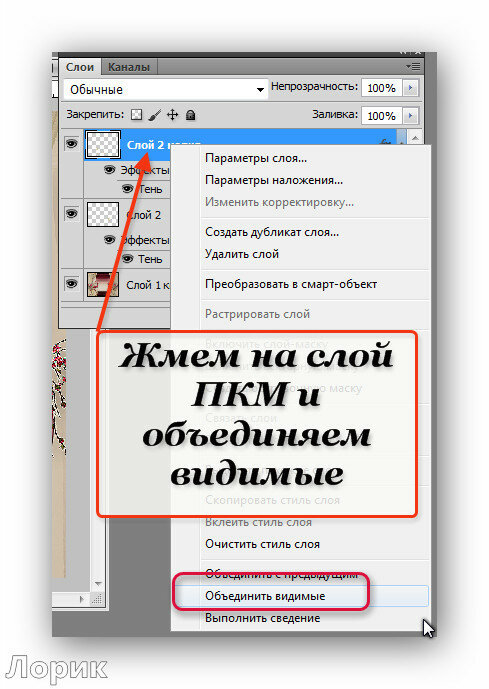
Вот, собственно, и все. Вам осталось вставить свой клипарт, не забывая про тени, подписать свою работу и сделать рамку.

Надеюсь, у вас все получилось. Жду ваших "похвастушек"...)) Успехов!
для вас Лариса Гурьянова
Метки: уроки от лариса гурьянова |
ДЕЛАЕМ В ФШ КОЛЛАЖ VENECIA |
Это цитата сообщения Лариса_Гурьянова [Прочитать целиком + В свой цитатник или сообщество!]

ДЕЛАЕМ КОЛЛАЖ В ФШ
УРОК



Фильтры:
Tile & Mirror входит в плагин Unlimited 2
Andrew´s Filters 3
MuRa´s Meister
Материалы:



















































А теперь вам осталось сделать либо обводку, либо рамку и все, работа готова.

Надеюсь, у вас все получилось. Жду, как всегда ваших работ. Успехов!
для вас Лариса Гурьянова
Метки: уроки от лариса гурьянова |
ДЕЛАЕМ В КОРЕЛ КОЛЛАЖ ZENOBIA 2 |
Это цитата сообщения Лариса_Гурьянова [Прочитать целиком + В свой цитатник или сообщество!]

ДЕЛАЕМ КОЛЛАЖ В COREL PSP
Простой в исполнении, но эффектный УРОК



Рenta.com
Материалы для работы (кликабельно до натурального размера):





1. Откройте новый файл размером 850 х 600 пкс

Залили его белым цветом.



2. Создадим новый растровый слой.


Зальем другим контрастным цветом с вашего клипарта


Применим к слою первую маску:
Слои -Загрузка / Сохранение маски - Загрузка маски с диска

Настройки такие:

Слои - Слить - Слить группу

Сделаем слою Тень. Эффекты / Трехмерные эффекты / Тень

Параметры: 0 0 60 67 черный цвет.

3. Создали новый растровый слой


Залили его тем же цветом, что и раньше

Применили вторую маску
Слои -Загрузка / Сохранение маски - Загрузка маски с диска


Слои - Слить - Слить группу

Взяли инструмент Указатель и уменьшили слой по ширине и высоте, примерно так, как на скрине.

Сделаем Тень.
Эффекты / Трехмерные эффекты / Тень /

Параметры - 0 0 60 67, черный цвет.

Эффекты / Эффекты краев / Улучшение

4. Создадим новый слой: Слои - Создать растровый слой

Зальем его белым цветом


Применим к нему третью маску
Слои -Загрузка / Сохранение маски - Загрузка маски с диска


Слои - Слить - Слить группу

5. Снова создадим новый слой: Слои - Создать растровый слой


Зальем его другим цветом
Жмем справа на цвет переднего плана

И выбираем новый цвет


Применим к этому слою фильтр Рenta.com - Dol and Cross


Применим к этому слою ту же третью маску
Слои - Загрузка / Сохранение маски - Загрузка маски с диска


Слои - Слить - Слить группу

Сделаем копию слоя: Слои - Дублировать

6. Встанем на слой ниже

И поставим его ниже: Слои - Упорядочить - Вниз

Теперь встанем на верхний слой

Применим к слою Эффекты - Эффекты отражения - Вращающееся зеркало

Настройки такие:

Встанем на слой ниже

И объединим слой с предыдущим: Слои - Слить - Слить с нижним

Сделаем слою Тень: Эффекты - Трехмерные эффекты - Тень

Настройки такие: 30 0 60 70 черный цвет.


7. Встанем на слой с "полом"

Откроем клипарт природы и скопируем его: Изменить - Копировать

Идем на наш коллаж: Изменить - Вставить как новый слой

Откроем клипарт девушки. Изменить - Скопировать

Переходим на наш коллаж: Изменить - Вставить как новый слой.

Поставим слой на верхний уровень: Слои - Упорядочить - На верхний уровень

Уменьшим размер девушки: Изображение - Изменить размер до 70% (вы либо ничего не делаете, либо уменьшаете в соответствии с вашим клипартом)


Сделаем слою тень - идем Эффекты - Трехмерные эффекты - Тень

Настройки: 7 9 64 29, черный цвет

Откройте декор. Скопируйте его: Изменить - Копировать

Переходим к коллажу: Изменить - Вставить как новый слой

Инструментом Перемещение поставим декор слева, как на скрине

Окрасим декор: Настройка - Оттенок и насыщенность - Окрашивание

Не бойтесь подвигать ползунками, экспериментируйте

Сделаем копию слоя.

Инструментом Перемещение поставим декор справа (см. коллаж)
Подпишите свою работу.
Объединяем все слои.

Сделайте обводку или рамку. Сохраните в формате JPGE.

Надеюсь, все было понятно. С нетерпением жду ваших работ. Успехов!

Если кто захочет повторить этот урок в ФШ, то вот вам еще заготовочка:

для вас Лариса Гурьянова
Серия сообщений "* Уроки для Corel PSP":
Часть 1 - Делаем в Сorel коллаж Dreamgirl
Часть 2 - Делаем в Corel PSP коллаж Sophie
Часть 3 - Делаем в Корел коллаж Fascination
Часть 4 - Делаем в Корел коллаж Senobia
Часть 5 - Делаем в Корел коллаж Zenobia 2
Часть 6 - Делаем в Корел коллаж Lusyvida
Часть 7 - Делаем в Корел коллаж TIME TO RELAX
...
Часть 13 - Скачать и установить Corel PaintShop Pro X8
Часть 14 - Как в Corel PSP вставить фильтры
Часть 15 - Подробная установка Corel PSP Х3
Серия сообщений "кнопки":
Часть 1 - АУДИОПЛЕЕРА-КНОПОЧКИ
Часть 2 - Кнопки
...
Часть 10 - КАК СДЕЛАТЬ КНОПОЧКУ, ЧТО БЫ СОБРАТЬ ВОЕДИНО САМЫЕ ХОРОШИЕ ССЫЛКИ ПО ОДНОЙ ТЕМЕ.
Часть 11 - БРОДИЛОЧКА- И УРОК (КАК СДЕЛАТЬ КНОПКИ)
Часть 12 - ДЕЛАЕМ В КОРЕЛ КОЛЛАЖ ZENOBIA 2
Метки: уроки от лариса гурьянова corel |
ДЕЛАЕМ В КОРЕЛ КОЛЛАЖ SENOBIA |
Это цитата сообщения Лариса_Гурьянова [Прочитать целиком + В свой цитатник или сообщество!]

ДЕЛАЕМ КОЛЛАЖ В COREL PSP
УРОК




Фильтры:
Mura´s Meister
Eye Candy 5: Impact
Xero
Материалы для работы (кликабельно до натурального размера):



Маску скопировали и вставили в папку с масками.
Текстуру скопировали и вставили в папку Карты смещения
Прессет для фильтра Eye Candy 5: Impact распаковали и стукнули 2 раза мышкой по файлу, он сам установится в фильтр.
1. Создадим новый файл размером 850 х 600 пкс

Цвет переднего плана # e0bf6d

2. Откроем клипарт девушки. Изменить - Копировать

Переходим на коллаж; Изменить - Вставить, как новый слой

Эффекты/ Подключаемые модули / Mura´s Meister/Copies

Настройки такие или свои, так, чтобы копии покрыли весь холст:

Настройка / Размытость / Радиальное размытие , как на изображении ниже.


Слои / Дублировать

Изображение / Зеркальное отражение

Изменим режим наложения слоя. Для этого идем Слои - Свойства

В новом окне меняем режим смешивания. Попробуйте разные режимы и выберите подходящий для вашей картинки

Слои / Слить / слить с нижним

Эффекты / Эффекты искажения/ Карта смещения




Добавили карты смещения и жмем ОК


Выставляем следующие настройки

3. Возьмем Инструмент - Выделение


Создадим новый слой


Эффекты / Трехмерные эффекты / Тень


Изменим режим наложения - Слои - Свойства
Режим смешения - Разность

4. Не снимая выделения, создадим новый слой


Зальем его белым цветом


Теперь загрузим маску
Идем Файл - Настройка - папки с файлами




Все, маска загружена.
Теперь к белому слою применим маску: Слои - Загрузка/Сохранение маски - Загрузка маски с диска

Находим маску и жмем на нее.

Выставляем следующие настройки:

Слои - Слить - Слить группу


Снимем выделение - Ctrl + D
Применим фильтр Eye Candy 5: Impact / Perspective Shadow
Идем - Эффекты / Подключаемые модули / Eye Candy 5: Impact / Perspective Shadow
У меня в Кореле нет этого фильтра, поэтому я сохранила работу в формате PSD и применила этот фильтр в ФШ


И вернулась обратно в Корел.
Изменим режим наложения слоя на Разность


Дублируем слой

5. Откроем клипарт цветов - Изменить - Скопировать

Вернемся на коллаж.
Изменить - Вставить как новый слой

Изменим непрозрачность слоя - Слои - Свойства

Непрозрачность 75.


6. Откроем клипарт девушки - Изменить - Копировать

Возвращаемся к коллажу - Изменить - Вставить как новый слой

Изображение / Изменить размер

Изменение размера до 80%

Инструментом Перемещение поставим девушку чуть ниже (см. скрин)

Сделаем ей Тень - Эффекты - Трехмерные эффекты - Тень

Теневой эффект 0 0 60 70, черный цвет

В уроке Тень такая. А я бы сделала другую - перспективную, применив фильтр Eye Candy 5: Impact / Perspective Shadow

Мне кажется, что так получается лучше.
Объедините все видимые слои.

Теперь можно применить фильтр Xero/Porcelain
Но это не обязательно. Автор предлагает свободу выбора.
Но мне этот фильтр нравится, он даем эффект фарфора.


Подпишите свою работу.

Я немного уменьшила непрозрачность слоя, чтобы подпись не так бросалась в глаза и не портила коллаж - Слои - Свойства

Снова объединим слои: Слои - Слить - Слить видимые

Сделаем коллажу рамку. Идем Изображение - Добавить границы


Снова добавляем границу, но уже другого цвета и размера


Еще раз


И еще....))


На этом, я думаю, можно и закончить.
Вот, что получилось

Используя очень простую программу РhoХo
делаем коллаж с эффектом "сепия" и рамкой


Надеюсь, вам все было понятно. Жду ваших "похвастушек". Успехов!
для вас Лариса Гурьянова
Серия сообщений "* Уроки для Corel PSP":
Часть 1 - Делаем в Сorel коллаж Dreamgirl
Часть 2 - Делаем в Corel PSP коллаж Sophie
Часть 3 - Делаем в Корел коллаж Fascination
Часть 4 - Делаем в Корел коллаж Senobia
Часть 5 - Делаем в Корел коллаж Zenobia 2
Часть 6 - Делаем в Корел коллаж Lusyvida
...
Часть 13 - Скачать и установить Corel PaintShop Pro X8
Часть 14 - Как в Corel PSP вставить фильтры
Часть 15 - Подробная установка Corel PSP Х3
Метки: уроки от лариса гурьянова |
ДЕЛАЕМ В ФШ КОЛЛАЖ QUEEN |
Это цитата сообщения Лариса_Гурьянова [Прочитать целиком + В свой цитатник или сообщество!]

ДЕЛАЕМ КОЛЛАЖ В ФШ
Очень мне понравился этот УРОК . Давайте повторим его в ФШ.



Фильтры:
Filters Unlimited 2.0
Simple
Funhouse - Cirquelate
Redfield - Ripples Magic
Mura's Meister
Graphics Plus






































Ну вот и все. Подпишите свою работу и сделайте рамку или обводку.

Применив фильтр Nik software / Color Efex Pro, получим такой результат:

А если мы применим фильтр Dream Suite Series One , то получим такую рамку

Волну можно настроить по-разному. Тогда и эффект будет совсем другой


Надеюсь, у вас все получилось. С нетерпением жду ваших работ. Успехов!
для вас Лариса Гурьянова
Метки: уроки от лариса гурьянова |
ДЕЛАЕМ В ФШ КОЛЛАЖ LADY IN RED |
Это цитата сообщения Лариса_Гурьянова [Прочитать целиком + В свой цитатник или сообщество!]


ДЕЛАЕМ КОЛЛАЖ В ФШ
Делаю этот УРОК для моей подруги Наташи
Правда, в ФШ.



Фильтры:
Filters Unlimited 2.0
&bkg designer="designer" sf10i="sf10i" - Cruncher
VM Instant Art - Tripolis
Fm Tile Tools
Mura's Meister - Perspective Tiling
Материал (кликабельно до натурального размера):


Фотографии в альбоме «Делаем в ФШ коллаж LADY IN RED», автор lar.guryanov на Яндекс.Фотках




































А теперь - дело вашей фантазии. Расположите на фоне клипарт, не забывая про тени.
Сделайте рамку или обводку и подпишите работу.

Надеюсь, у вас все получилось....) Успехов!
для вас Лариса Гурьянова
Метки: уроки от лариса гурьянова |
ДЕЛАЕМ В ФШ КОЛЛАЖ ANDROMEDA |
Это цитата сообщения Лариса_Гурьянова [Прочитать целиком + В свой цитатник или сообщество!]

ДЕЛАЕМ КОЛЛАЖ В ФШ
УРОК

Фильтры
Andromeda Desings
Unlimited Transparency
Маска и декор для работы (кликабельно до натурального размера):





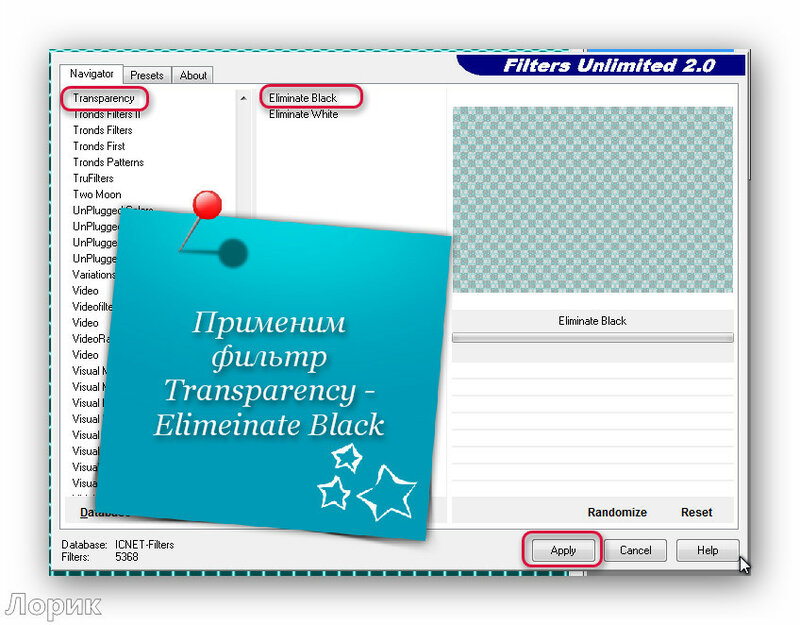













Все. Фон для коллажа готов. Вам осталось вставить свой клипарт, не забывая про тени, подписать свою работу и сделать рамку.

Надеюсь, у вас все получилось...) Жду ваших "похвастушек".
для вас Лариса Гурьянова
Метки: уроки от лариса гурьянова |
ДЕЛАЕМ В ФШ КОЛЛАЖ TEADROP |
Это цитата сообщения Лариса_Гурьянова [Прочитать целиком + В свой цитатник или сообщество!]

ДЕЛАЕМ КОЛЛАЖ В ФШ
Давайте сделаем в ФШ этот УРОК


Фильтры:
Mura's Meister
graphics plus
AP 01 [Line] - Lines - SilverLining...
L en K
AAA_&_Frames.
Alien Skin Eye Candy 5: Impact>


Теперь отложим на время наш коллаж и сделаем собственную кисточку.









































Ну, вот и все. Подпишите свою работу и сохраните в формате JPEG.

Надеюсь, у вас все получилось...)) Удачи!
для вас Лариса Гурьянова
Метки: уроки от лариса гурьянова |
ДЕЛАЕМ В ФШ КОЛЛАЖ OTONO |
Это цитата сообщения Лариса_Гурьянова [Прочитать целиком + В свой цитатник или сообщество!]

ДЕЛАЕМ КОЛЛАЖ В ФШ
Когда я делала эти флешки , то получила такой комментарий

Давайте сделаем этот урок в ФШ.



Фильтры:
Mura's Meister - Copies
FM Tile Tools





























Теперь встали на слой с фоном (нижний слой)


Ну, вот и все. Расставьте свой клипарт, не забывая про тени, и подпишите свою работу.

Надеюсь, у вас все получилось...) Удачи!
для вас Лариса Гурьянова
Метки: уроки от лариса гурьянова |
ДЕЛАЕМ В ФШ КОЛЛАЖ NOLWENN |
Это цитата сообщения Лариса_Гурьянова [Прочитать целиком + В свой цитатник или сообщество!]

ДЕЛАЕМ КОЛЛАЖ В ФШ
УРОК



Filters Unlimited 2.0
VM Natural
VM Extravaganza
Материалы (кликабельно до натурального размера)

















Ну, вот и все. Подпишите свою работу.


Надеюсь, у вас все получилось...) Удачи!!!
для вас Лариса Гурьянова
Метки: уроки от лариса гурьянова |
ДЕЛАЕМ В ФШ КОЛЛАЖ TUTORIAL 36 |
Это цитата сообщения Лариса_Гурьянова [Прочитать целиком + В свой цитатник или сообщество!]

ДЕЛАЕМ КОЛЛАЖ В ФШ
Очень мне понравился этот УРОК в Корел, простой в исполнении, но эффект красивый. Давайте сделаем его в ФШ.


Фильтры, которые будем использовать:
Eye Candy 5 Impact
Graphic Plus
Для работы нам понадобится маска и любая из этих фигур (кликабельно до натурального размера):



















































Вот, мы и закончили нашу работу

Только я всегда применяю к готовой работе фильтр Nik Software - Color Efex Pro
СКАЧАТЬ Nik Software - Color Efex Pro 3.0
Как установить Nik Software - Color Efex Pro
Почувствуйте разницу

Было

Стало

Работает этот фильтр очень просто. К готовой работе применим фильтр Nik Software - Color Efex Pro



Все. Сохраните свою работу в формате Jpeg.
Надеюсь, вам понравился урок...)) С нетерпением жду ваших работ. Удачи!
для вас Лариса Гурьянова
Метки: уроки от лариса гурьянова |
ДЕЛАЕМ В ФШ КОЛЛАЖ ILLUSION |
Это цитата сообщения Лариса_Гурьянова [Прочитать целиком + В свой цитатник или сообщество!]

ДЕЛАЕМ КОЛЛАЖ В ФШ
Мне показался интересным этот УРОК . Давайте повторим его в ФШ.



Фильтры нужные для работы:
It@lian Editors Effects
&BKG Kaleidoscope
Filter_Unlimited 2 \ Special Effects1
Filter_Unlimited 2 \ VM Stylize
Flaming Pear \ Flood
Nick Software\ Color EfexPro
Материалы для работы (кликабельно до натурального размера):
















































Вот и все. Надеюсь у вас все получилось. Жду ваших работ. Удачи!
для вас Лариса Гурьянова
Метки: уроки от лариса гурьянова |
ДЕЛАЕМ В ФШ КОЛЛАЖ SUMMER |
Это цитата сообщения Лариса_Гурьянова [Прочитать целиком + В свой цитатник или сообщество!]

ДЕЛАЕМ КОЛЛАЖ В ФШ
Интересный и не сложный УРОК . Но мы постараемся сделать его в ФШ...))




В материале не было маски, поэтому использую свою, может, у кого и другая найдется...))
(кликабельно до натурального размера):

Можно использовать и эти маски:


Фильтры будем использовать родные, встроенные в ФШ.
Приступим.


































Все! основная работа закончена. Расставьте свой клипарт, не забывая про тени.
Подпишите свою работу и сохраните в формате Jpeg.

Надеюсь, у вас все получилось...)) Успехов в работе!
для вас Лариса Гурьянова
Метки: уроки от лариса гурьянова |
ДЕЛАЕМ В КОРЕЛ КОЛЛАЖ FASCINATION |
Это цитата сообщения Лариса_Гурьянова [Прочитать целиком + В свой цитатник или сообщество!]

ДЕЛАЕМ КОЛЛАЖ В COREL PSP
Понравились мне очередная "загогуля" в этом УРОКЕ .
Давайте сделаем его. В ФШ не смогла повторить этот урок.



Если у кого нет программы, то ее можно скачать ЗДЕСЬ
Нам будет нужна текстура:


******
Начнем.
1. Откройте новое изображение 900 х 550

Выделения / Выделить все.

Открыли какую нибудь картинку. Изменить - Копировать

Перешли на наш холст: Изменить - Вставить в выделенное

Снять выделение - Ctrl + D
Идем в фильтр Uniimited 2

Применим фильтр VM Distortion - Radifl Pox...

2. Идем - Настройка / Оттенок и насыщенность / Окрашивание


Продублируем слой

Теперь загрузим текстуру в Корел.




Все. Текстура загружена в Корел.
3. Идем Эффекты / Эффекты текстуры / Текстура


4. Идем Эффекты / Эффекты искажения / Волна


Снизим Непрозрачность до 36 (я снизила до 60%)


Эффекты / Пользовательский фильтр / Emboss_3


У кого нет такого пользовательского фильтра, смотрим УРОК, как его загрузить в программу.
5. Создадим новый растровый слой


Залили его цветом # 4d715c



Эффекты / Эффекты текстуры / Переплетение / Цвета - #ffffff и # 091b09


Измените режим смешивания на Жесткое освещение или другой по вашему вкусу.


6-Слои / Новый растровый слой


На панели инструментов выбираем Выделение - Выделенное


Зальем выделение золотой текстурой


Сняли выделение - Ctrl + D
7- Создадим новый слой


На панели инструментов выбираем инструмент Выделенное с такими настройками

Установим градиент. Цвет переднего плана # 4d715c и цвет фона# 1b3625


Залейте выделение градиентом.
Объединим слой с предыдущим

Ctrl + D - сняли выделение.
8. Дублируем слой.

Эффекты / Эффекты изображений / Смещение


Сольем эти две полоски

9. Эффекты /Эффекты искажения / Деформация



10. Эффекты / Трехмерные эффекты / Тень


11. Эффекты / Эффекты изображения / Смещение


Продублируем слой

Отразим фигуру

12. И сместим ее - Эффекты / Эффекты изображения / Смещение


Объединим слой с нижним


Ну, вот и закончилась основная работа. Дальше - плод вашего воображения - добавьте клипарт, не забывая про тени, сделайте рамку, подпишите свою работу.
Я сделала обводку так:
Создала новый растровый слой

Увеличила размер холста по 5 пкс с каждой стороны


Слой поместила на самый низ

И залила его золотым узором



Надеюсь, у вас все получилось! Удачи! И, как всегда, хотелось бы посмотреть на ваши работы.
для вас Лариса Гурьянова
Серия сообщений "* Уроки для Corel PSP":
Часть 1 - Делаем в Сorel коллаж Dreamgirl
Часть 2 - Делаем в Corel PSP коллаж Sophie
Часть 3 - Делаем в Корел коллаж Fascination
Часть 4 - Делаем в Корел коллаж Senobia
Часть 5 - Делаем в Корел коллаж Zenobia 2
...
Часть 13 - Скачать и установить Corel PaintShop Pro X8
Часть 14 - Как в Corel PSP вставить фильтры
Часть 15 - Подробная установка Corel PSP Х3
Метки: уроки от лариса гурьянова corel |
ДЕЛАЕМ В ФШ КОЛЛАЖ 84-LECKE |
Это цитата сообщения Лариса_Гурьянова [Прочитать целиком + В свой цитатник или сообщество!]

ДЕЛАЕМ КОЛЛАЖ В ФШ
Очень интересный урок в Корел .
Советую всем, кто в нем работает выполнить этот урок.


Фильтры, которые я использовала:
Textureurs - Placage de texsture...
Simple / Top Left Mirror
Нам понадобится материал (кликабельно до натурального размера):



























А вот дальше в ФШ я не смогла сделать похожую фигуру. Поэтому дам заготовку, которую сама сделала в Корел (кликабельно до натурального размера)



А для тех, у кого есть Корел, сохраняем работу в формате PSD и идем туда, т.е. в Корел.

Открыли работу в Корел.
























Надеюсь у вас все получилось. С нетерпением жду ваших работ. Удачи!
для вас Лариса Гурьянова
Метки: уроки от лариса гурьянова |
ДЕЛАЕМ В ФШ КОЛЛАЖ HERA |
Это цитата сообщения Лариса_Гурьянова [Прочитать целиком + В свой цитатник или сообщество!]

ДЕЛАЕМ КОЛЛАЖ В ФШ
Понравился мне этот УРОК . Давайте сделаем его в ФШ.




Маска для работы (кликабельно до натурального размера):

Нам понадобятся следующие фильтры:
Filters Unlimited 2.0
Simple - Zoom out and flip
AAA Frames - Foto Frame
VanDerLee - Unplugged-X
Carolaine and Sensibility - CS-LDots








Встали на нижний слой и применим фильр AAA Frames




































































Вот и все. Не забывайте подписать свою работу.

Надеюсь, все было понятно. С нетерпением жду ваших работ. Удачи!
для вас Лариса Гурьянова
Хочу вам представить замечательную работу от

Метки: уроки от лариса гурьянова |
ДЕЛАЕМ В ФШ КОЛЛАЖ ELIXIR OF LIFE |
Это цитата сообщения Лариса_Гурьянова [Прочитать целиком + В свой цитатник или сообщество!]

ДЕЛАЕМ КОЛЛАЖ В ФШ
Не сложный УРОК в Корел. Давайте сделаем его в ФШ.



Нам понадобятся следующие фильтры:
Xero
Graphics Plus
Mura's Meister
Mehdi
Материал для урока (кликабельно до натурального размера):





































Надеюсь, у вас все получилось. Жду ваших "похвастушек". Удачи!
для вас Лариса Гурьянова
Метки: уроки от лариса гурьянова |
ДЕЛАЕМ В ФШ КОЛЛАЖ NOSTALGIAS |
Это цитата сообщения Лариса_Гурьянова [Прочитать целиком + В свой цитатник или сообщество!]

ДЕЛАЕМ КОЛЛАЖ В ФШ
Очень простой в исполнении, но элегантный коллаж в этом УРОКЕ в Корел.
А мы его будем делать в ФШ.



Нам будут нужны следующие фильтры:
Tramages - Pool Shadow
BKg Designer sf10II - Line Panel Stripes
УРОК , как установить в ФШ этот фильтр
Faming Pear - Flexify 2
AP 01 (Innovations) - Distort SlicedTurn
Материал (кликабельно до натурального размера):












Золотую текстуру можно закрыть.























Надеюсь, у вас все получилось. Жду ваших похвастушек...)) Удачи!
для вас Лариса Гурьянова
Метки: уроки от лариса гурьянова |
ДЕЛАЕМ В ФШ КОЛЛАЖ SEDUCTION |
Это цитата сообщения Лариса_Гурьянова [Прочитать целиком + В свой цитатник или сообщество!]

ДЕЛАЕМ КОЛЛАЖ В ФШ
Представляю вам не очень сложный УРОК , который мы будем делать в ФШ.


А это уже "вольное исполнение"...))

Фильтры для выполнения урока:
Simple
Mura's Meinster
Flaming Pear
Andromeda
Unlimited 2/Buttons & Frame






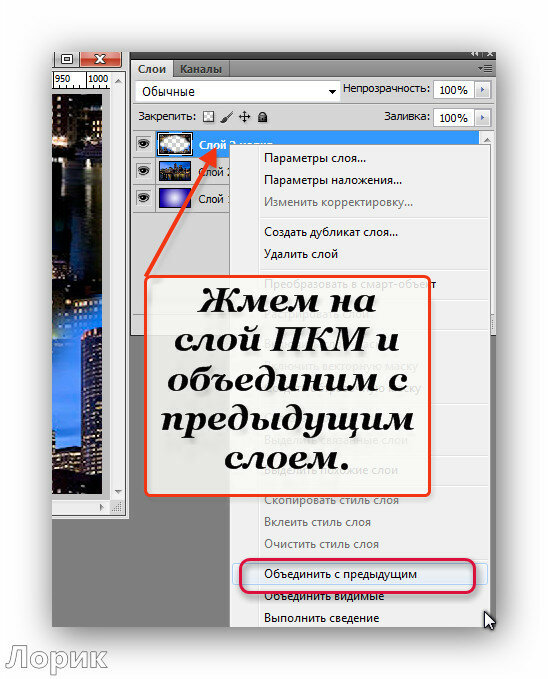




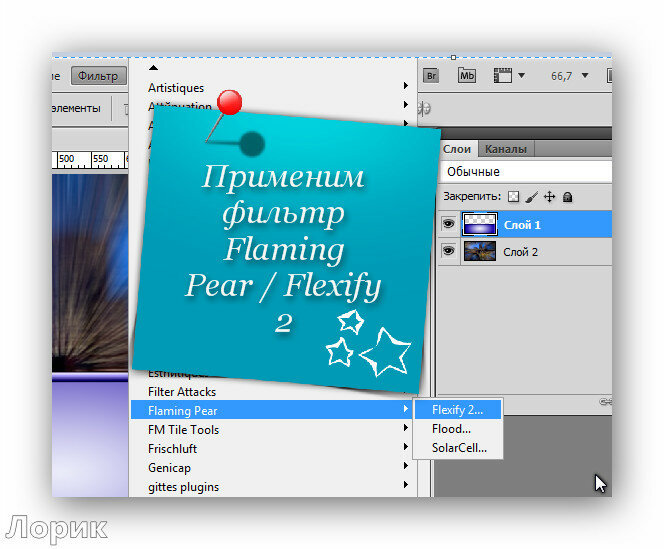














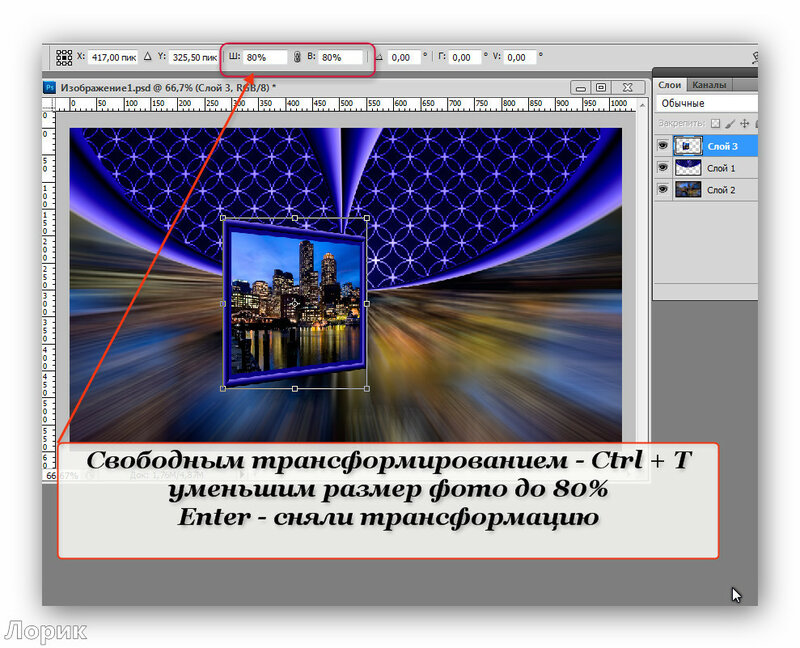







Ну, вот, практически, и все. Объедините слои, расставьте клипарт, не забывая про тени и подпишите свою работу.

Надеюсь, у вас все получилось. Жду ваших работ...))
для вас Лариса Гурьянова
Метки: уроки от лариса гурьянова |